วิธีสร้างและใช้งาน WordPress Staging Site
เผยแพร่แล้ว: 2022-07-21คุณเคยทำการเปลี่ยนแปลงในเว็บไซต์ของคุณและทำให้เว็บไซต์พังทั้งหมดหรือไม่? มันน่ากลัว! บางครั้งไซต์ของคุณอาจหลุดจากการอัปเดตธีมหรือปลั๊กอินเป็นประจำ หรือไซต์อาจขัดข้องโดยที่คุณไม่รู้เลยว่าคุณทำอะไรลงไป นั่นเป็นเหตุผลสำคัญที่ต้องมีสถานที่แสดงละคร ไซต์การแสดงละครช่วยให้คุณสามารถทดสอบการอัปเดตและการเปลี่ยนแปลงเหล่านั้นได้ล่วงหน้า เพื่อไม่ให้ไซต์ของคุณหยุดทำงานโดยไม่คาดคิด
การสร้างไซต์การแสดงละครสำหรับ WordPress ไม่ยากอย่างที่คุณคิด ในบทความนี้ เราจะพูดถึงพื้นฐานของไซต์การแสดงละครของ WordPress: มันคืออะไร มีวิธีสร้างที่แตกต่างกันอย่างไร จัดการมัน และทำไมคุณถึงต้องการมันในชีวิตของคุณตอนนี้ อย่างจริงจังคุณทำ
เว็บไซต์ WordPress Staging คืออะไร?
ไซต์การแสดงละคร WordPress เป็นสำเนาที่ถูกต้องของเว็บไซต์จริงของคุณ ช่วยให้คุณสามารถเปลี่ยนแปลงไซต์ของคุณในสภาพแวดล้อมที่ปลอดภัยโดยไม่ต้องกังวลว่าไซต์ของคุณเข้าสู่โหมดการบำรุงรักษา ขณะใช้ไซต์แสดงละคร ไซต์จริงของคุณกำลังติดตามคุณ ทำเงิน หรือมอบเนื้อหาที่ยอดเยี่ยมแก่ผู้ใช้ที่พวกเขาคาดหวังจากคุณ นอกจากนี้ คุณสามารถใช้ไซต์การแสดงละครเพื่อปรับแต่งไซต์ของคุณได้ตามใจชอบ คุณไม่ต้องกังวลว่าจะรบกวนสิ่งใดในเวอร์ชันสดของเว็บไซต์ที่คนทั้งโลกเห็น
สุดท้าย ไซต์การแสดงละครของ WordPress ช่วยให้คุณสามารถทดสอบฟังก์ชันการทำงานใหม่ ๆ ได้โดยไม่ทำลายสิ่งใด คุณอาจจะทำลายบางสิ่ง แต่เป็นสำเนาของไซต์ของคุณ ดังนั้น เลิกกันเถอะ!
ใครต้องการไซต์ WordPress Staging?
ไซต์การแสดงละครมีไว้สำหรับทุกคนที่ต้องการหลีกเลี่ยงความเสี่ยงจากการหยุดทำงานบนไซต์ที่ใช้งานอยู่ขณะทำการอัปเดต อาจเป็นนักพัฒนาเว็บ นักเขียนเนื้อหา เว็บไซต์องค์กรขนาดใหญ่ เจ้าของธุรกิจขนาดเล็ก หรือบล็อกเกอร์ที่ต้องการดูแลเว็บไซต์ของตนเอง ไซต์การแสดงละครเป็นสิ่งจำเป็นสำหรับทุกคนที่มีเว็บไซต์ที่ต้องการอัปเดตและทำงานอย่างถูกต้อง
ความแตกต่างระหว่างไซต์การแสดงละครและไซต์การพัฒนา
ไซต์การพัฒนาคือการติดตั้ง WordPress ใหม่ ซึ่งคุณสามารถทดสอบธีม การออกแบบ ปลั๊กอิน หรือคุณลักษณะที่กำหนดเองต่างๆ ได้ เป็นไซต์ที่อยู่ในขั้นตอนการพัฒนา (การวางแผน) ในทางกลับกัน ไซต์การแสดงละครคือไซต์ที่คุณได้เปิดตัวไปแล้วและจำเป็นต้องอัปเดต การอัปเดตเหล่านี้มักจะรวมถึงการเพิ่มหน้าใหม่ ปลั๊กอิน หรือการอัปเดตระบบอย่างปลอดภัย
ด้วยไซต์การแสดงละคร WordPress คุณทำสำเนาไซต์สดของคุณเพื่อทดสอบสิ่งใหม่ ๆ คุณสามารถเพิ่มเนื้อหาใหม่หรือแก้ไขปัญหาที่อาจเกิดขึ้นตั้งแต่ครั้งล่าสุดที่คุณดำเนินการ
วิธีตั้งค่าไซต์ Staging ของ WordPress
ก่อนที่เราจะเรียนรู้วิธีตั้งค่าไซต์การแสดงละคร มาดูวิธีสร้างไซต์กันก่อนดีกว่า คุณสามารถสร้างไซต์การแสดงละครใหม่ได้สามวิธี
- ด้วยปลั๊กอิน – คุณสามารถสร้างไซต์การแสดงละครด้วยปลั๊กอิน เช่น WP Staging
- กับผู้ให้บริการโฮสติ้ง – คุณสามารถใช้สภาพแวดล้อมการแสดงละครที่โฮสต์จัดเตรียมไว้บน Bluehost, Flywheel, WPEngine หรืออื่นๆ ที่อนุญาตให้คุณสร้างไซต์การแสดงละครได้ด้วยการคลิกเพียงไม่กี่ครั้ง
- ด้วยตนเอง – คุณสามารถสร้างไซต์จัดเตรียมด้วยตนเองได้ตลอดเวลา แน่นอนว่าต้องใช้ความเชี่ยวชาญด้านเทคนิคมากขึ้น แต่ไม่มากเท่าที่คุณคิด
แต่ละวิธีเหล่านี้จะแตกต่างกันไปตามความเชี่ยวชาญที่จำเป็น ดังนั้น มาดูแต่ละวิธีกัน จากนั้นคุณสามารถตัดสินใจอย่างชาญฉลาดว่าตัวเลือกใดเหมาะสมกับคุณที่สุด
การสร้างไซต์ WordPress Staging ด้วยปลั๊กอิน
สำหรับตัวอย่างนี้ เราจะแสดงให้คุณเห็นถึงวิธีการสร้างไซต์การจัดเตรียม WordPress ด้วย WP Staging WP Staging เป็นปลั๊กอินอเนกประสงค์ที่จะช่วยให้คุณสร้างไซต์การแสดงละครในระยะเวลาอันสั้น มันสร้างโฟลเดอร์หรือโฟลเดอร์ย่อยในการติดตั้ง WordPress หลักของคุณ จากนั้นวางตารางฐานข้อมูล สื่อ หน้า โพสต์ และปลั๊กอินทั้งหมดลงในโฟลเดอร์ใหม่เพื่อสร้างสำเนาของเว็บไซต์ของคุณ
WP Staging เป็นปลั๊กอินที่ยอดเยี่ยมที่จะใช้กับขั้นตอนง่าย ๆ ในการทำให้ไซต์การแสดงละครของคุณทำงานได้ในเวลาไม่นาน มาพูดถึงขั้นตอนในการสร้างไซต์การแสดงละครด้วยปลั๊กอิน WP Staging
1. ติดตั้งและเปิดใช้งาน WP Staging Plugin
ติดตั้ง WP Staging ลงในเว็บไซต์ WordPress ของคุณ เมื่อติดตั้งแล้ว ให้มองหาแท็บ WP Staging ที่ด้านซ้ายของแผงผู้ดูแลระบบ WP คลิกที่ ไซต์การจัดเตรียม จากนั้น สร้างไซต์การจัดเตรียมใหม่
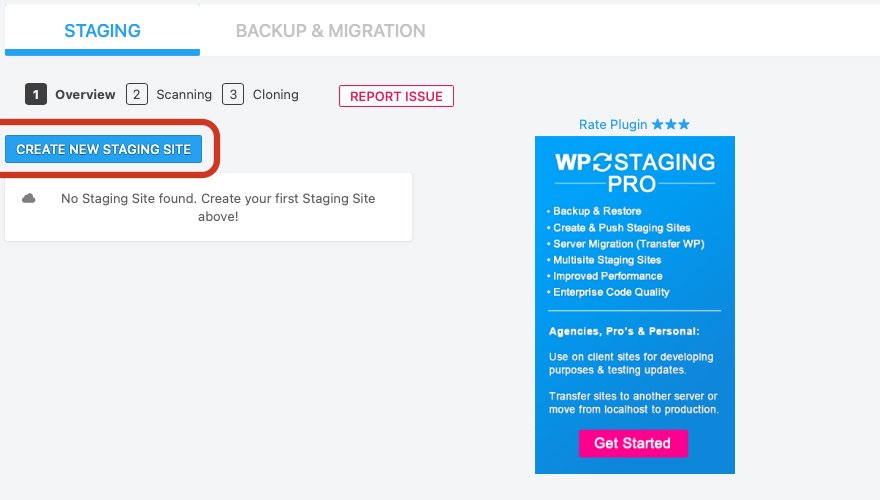
2. ตั้งชื่อไซต์การแสดงละครใหม่ของคุณ
คุณจะต้องการตั้งชื่อไซต์การแสดงละครใหม่ของคุณ (สามารถเป็นอะไรก็ได้ที่คุณต้องการ) จากนั้นคลิกปุ่ม เริ่มการโคลน
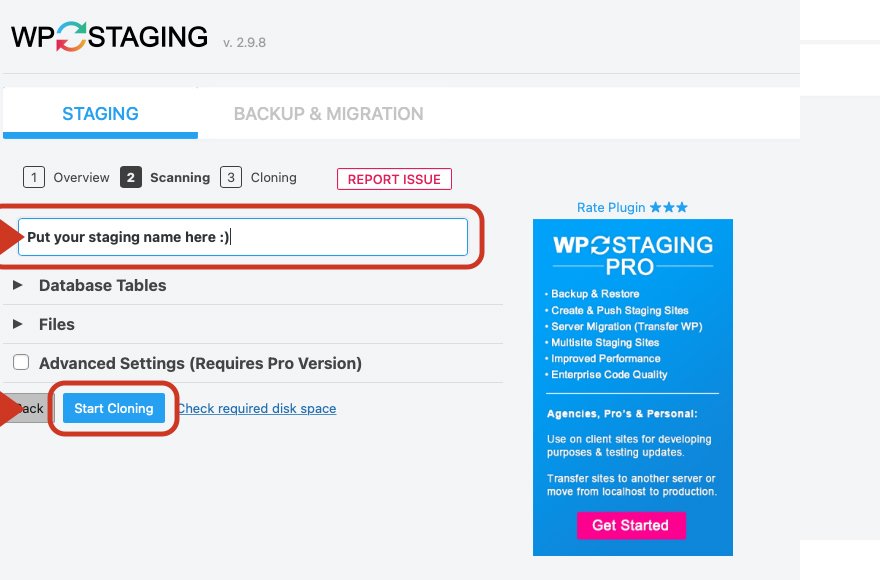
3. โคลนเว็บไซต์ของคุณ
กระบวนการโคลนนิ่งอาจใช้เวลาสักครู่ขึ้นอยู่กับขนาดของไซต์ของคุณ ระหว่างกระบวนการโคลน WP Staging จะคัดลอกตารางฐานข้อมูลและไฟล์ของคุณ และเปลี่ยนลิงก์ทั้งหมดไปยังชื่อไซต์ใหม่ที่คุณใช้ในขั้นตอนที่ 2 เมื่อกระบวนการเสร็จสิ้น คุณจะมีตัวเลือกในการเปิดไซต์จัดเตรียมใหม่ซึ่งจะ ต้องการให้คุณเข้าสู่ระบบ (โดยใช้ชื่อผู้ใช้และรหัสผ่าน WordPress ของคุณ)
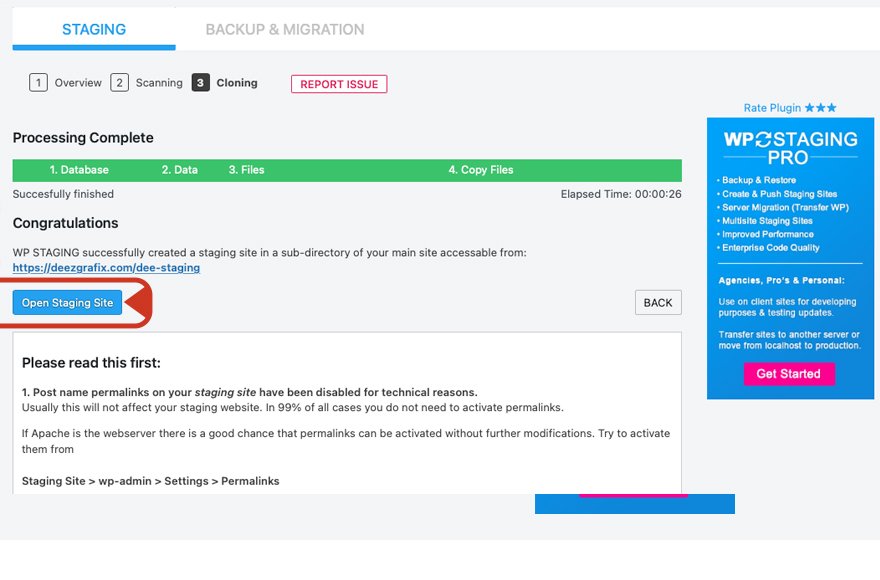
WP Staging ทำให้ง่ายต่อการบอกได้ว่าคุณกำลังทำงานในไซต์การแสดงละคร เนื่องจากจะแจ้งเตือนคุณด้วยแผงสีส้มสดใสที่ด้านบนของหน้าจอ
![]()
แม้ว่า WP Staging จะทำให้การสร้างไซต์การจัดเตรียม WordPress เป็นเรื่องง่าย แต่ก็มี ข้อจำกัด บางประการในสิ่งที่สามารถทำได้ เพื่อให้สามารถรวมไซต์การแสดงละครของคุณกับไซต์จริงได้ในคลิกเดียว คุณจะต้องมีปลั๊กอินเวอร์ชัน Pro นอกจากนี้ คุณจะสามารถโคลนไซต์ขนาดเล็กได้ด้วย WP Staging (เวอร์ชันฟรี) เท่านั้น เนื่องจากปลั๊กอินเวอร์ชันพื้นฐานมีข้อจำกัดด้านขนาดไฟล์
หากคุณเลือกที่จะไม่อัปเดต WP Staging เป็นเวอร์ชัน Pro คุณสามารถเผยแพร่ไซต์การแสดงละครของคุณได้ แต่จะต้องมีขั้นตอนเพิ่มเติมเพื่อให้สำเร็จ ด้านล่างนี้ คุณจะพบขั้นตอนที่จำเป็นในการทำให้ไซต์การแสดงละครของคุณใช้งานได้จริงด้วย WP Staging เวอร์ชันพื้นฐาน โปรดทราบว่าหากคุณดำเนินการตามกระบวนการด้วยตนเองในการผลักดันไซต์การแสดงละครของคุณให้ใช้งานจริง ฐานข้อมูลของคุณจะถูกเขียนทับในระหว่างกระบวนการ หากคุณมีข้อผิดพลาด คุณจะต้องกู้คืนไซต์การแสดงละครจากข้อมูลสำรองหรือสร้างใหม่
1. สำรองข้อมูลทั้งไซต์สดและไซต์แสดงละครของคุณ
สิ่งแรกที่คุณต้องทำคือสำรองข้อมูลทั้งไซต์ที่ใช้งานจริงและไซต์แสดงละครให้สมบูรณ์ ก่อนที่จะส่งไซต์ที่โคลนของคุณไปยังสภาพแวดล้อมแบบสด นี่เป็นขั้นตอนสำคัญที่ช่วยให้มั่นใจได้ว่าคุณสามารถกู้คืนหนึ่งหรือทั้งสองอย่างได้หากเกิดข้อผิดพลาด ข้อควรระวัง: หากคุณมีไซต์ขนาดใหญ่ คุณอาจซื้อ WP Staging เวอร์ชัน Pro ได้ง่ายขึ้น หากคุณรู้สึกเหมือนเป็นฮีโร่ของ WordPress และต้องการดำเนินการต่อ ให้กด
2. คัดลอกไฟล์ของคุณ
สำหรับขั้นตอนนี้ คุณจะต้องมีการเข้าถึง FTP คุณสามารถใช้โปรแกรม FTP เช่น FileZilla เพื่อคัดลอกโฟลเดอร์ wp-content/uploads, wp-content/plugins และ wp-content/themes จากไซต์การแสดงละครของคุณไปยังไซต์สดของคุณ
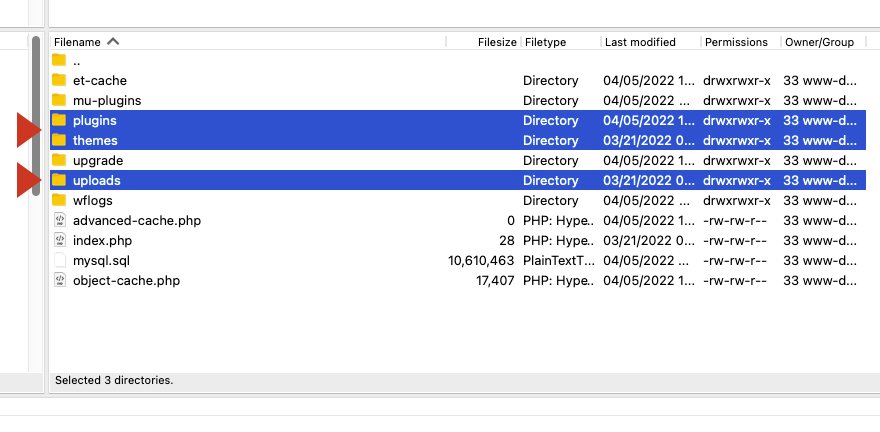
3. ย้ายฐานข้อมูลของคุณ
WP Staging เวอร์ชัน Pro เป็นเส้นทางที่ง่ายที่สุดที่จะใช้ที่นี่ แต่ถ้าคุณต้องการใช้ปลั๊กอินเวอร์ชันฟรีเพื่อทำขั้นตอนนี้ให้สำเร็จ คุณสามารถดำเนินการค้นหาและแทนที่ด้วยตนเองในฐานข้อมูลการจัดเตรียมของคุณ ในการดำเนินการนี้ คุณจะต้องใช้ปลั๊กอิน เช่น Better Search Replace ติดตั้งและเปิดใช้งานการค้นหาและแทนที่ที่ดีขึ้น เมื่อเปิดใช้งานแล้ว ให้ไปที่ Tools/Better Search Replace ในแผงการดูแลระบบ WordPress
สำหรับตัวอย่างนี้ ลองใช้โครงสร้างไซต์นี้เพื่อแสดง: https://yoursite.come/staging
พิมพ์ข้อมูลต่อไปนี้ลงในช่องป้อนข้อมูล ค้นหา: yoursite.com/staging
ถัดไป ป้อนข้อมูลต่อไปนี้ลงในช่องป้อนข้อมูล แทนที่ด้วย: yoursite.com
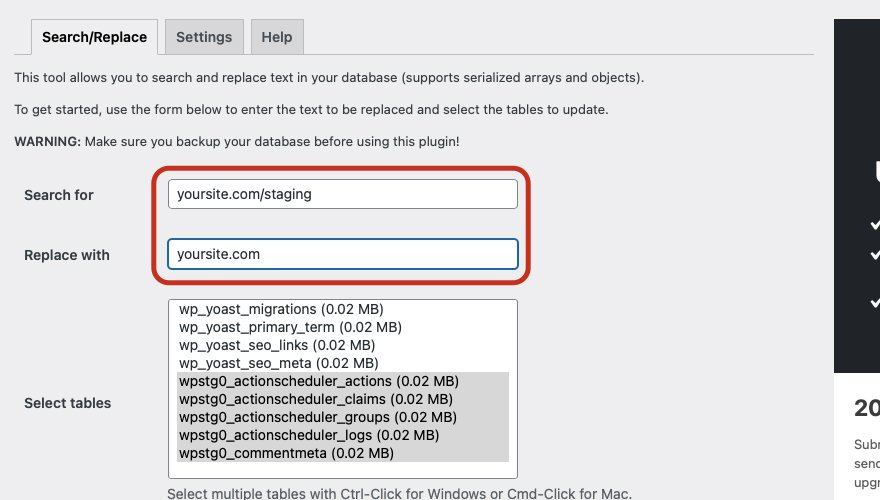
ตรวจสอบให้แน่ใจว่าได้ป้อนข้อมูลของคุณอย่างระมัดระวัง
คุณจะต้องหลีกเลี่ยงการใช้คำนำหน้า (HTTP) ในการค้นหาของคุณ หากคุณทำเช่นนั้น ข้อผิดพลาดจะเกิดขึ้นอย่างแน่นอนที่สุด ตรวจสอบการสะกดของคุณอย่างรอบคอบก่อนดำเนินการต่อ
ตรวจสอบให้แน่ใจว่าได้เลือกตารางฐานข้อมูลทั้งหมดที่ขึ้นต้นด้วย wpstg0_ (คำนำหน้าที่แสดงรายการในหน้าจอภาพรวม WP Staging) หากต้องการค้นหาคำนำหน้าฐานข้อมูลที่ถูกต้อง คุณสามารถตรวจสอบภาพรวมไซต์การจัดเตรียมของคุณได้จากหน้าจอหลักสำหรับ WP Staging ตรวจสอบให้แน่ใจว่าไม่ได้คัดลอกตารางอื่นๆ ยกเว้นตารางที่ขึ้นต้นด้วยคำนำหน้าตารางฐานข้อมูลของไซต์ของคุณที่อยู่ในหน้าจอภาพรวม WP Staging
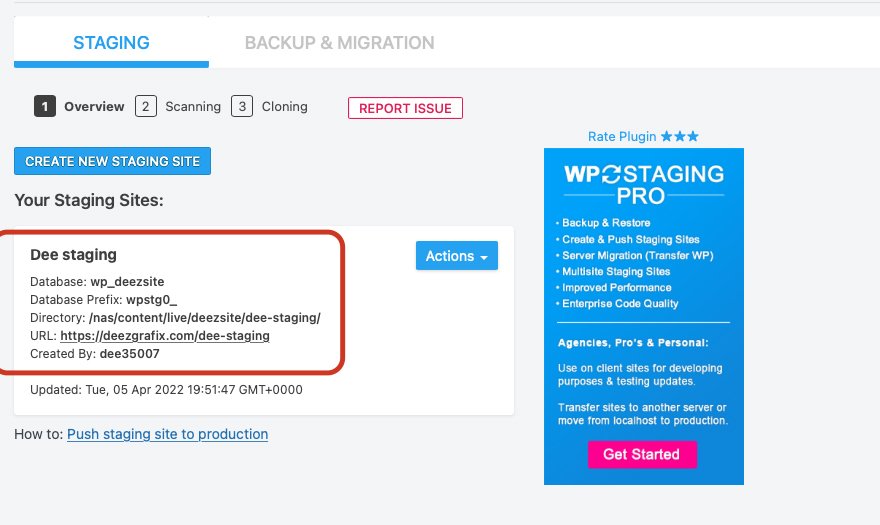
เมื่อคุณเลือกตารางฐานข้อมูลทั้งหมดโดยเลือกคำนำหน้าที่ถูกต้องแล้ว ให้คลิกปุ่ม เรียกใช้การค้นหา/แทนที่ เพื่อเริ่มการค้นหาและแทนที่
หมายเหตุ: เป็นความคิดที่ดีที่จะทำแบบแห้งก่อนดำเนินการตามขั้นตอนนี้ การดำเนินการนี้จะแจ้งเตือนคุณถึงข้อผิดพลาดที่อาจเกิดขึ้นระหว่างการดำเนินการ
เมื่อคุณดำเนินการแบบแห้งและทุกอย่างดูเหมือนจะดำเนินการสำเร็จแล้ว ให้คลิกปุ่ม เรียกใช้การค้นหา/แทนที่ เพื่อเริ่มเปลี่ยนตารางของคุณ ตรวจสอบให้แน่ใจว่าได้ ยกเลิกการเลือกช่องกาเครื่องหมาย "dry run" ในครั้งนี้
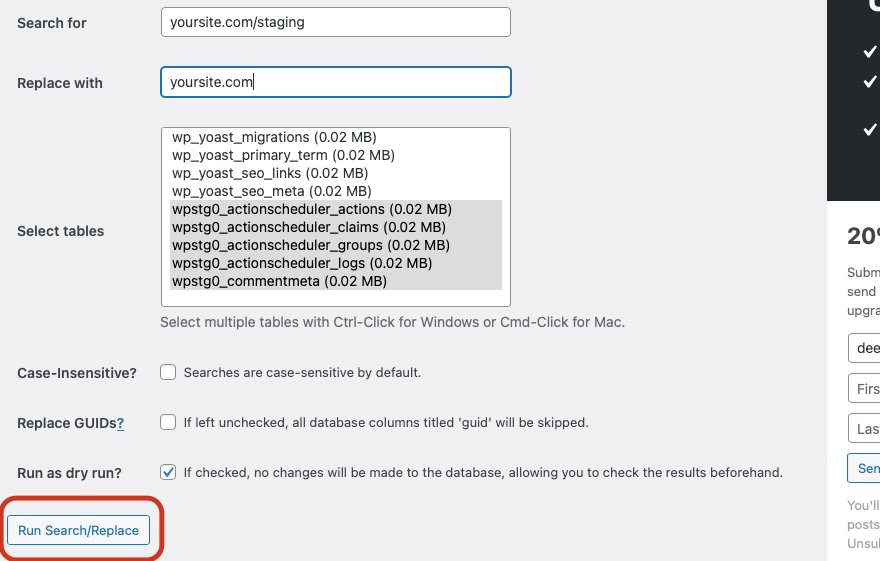
4. ใช้ phpMyAdmin เพื่อลบค่าสุดท้ายสำหรับสภาพแวดล้อมการแสดงละคร
สิ่งต่อไปที่คุณต้องทำคือแทนที่ค่าของฐานข้อมูล ซึ่งจะบอก WordPress ว่าไซต์ของคุณใช้งานจริงหรือแสดงละคร นี่เป็นค่าพิเศษที่ WP Staging ใช้เพื่อแสดงหน้าจอการรับรองความถูกต้องเมื่อเข้าสู่ระบบ ในการทำให้สำเร็จ คุณจะต้องใช้เครื่องมือการดูแลฐานข้อมูล เช่น phpMyAdmin เพื่อลบค่านี้: wpstg_is_staging_site
หากต้องการค้นหาค่า ให้เข้าสู่ระบบ CPANEL ไปที่ PHPMyAdmin จากนั้นคลิกเพื่อเปิดเครื่องมือ:
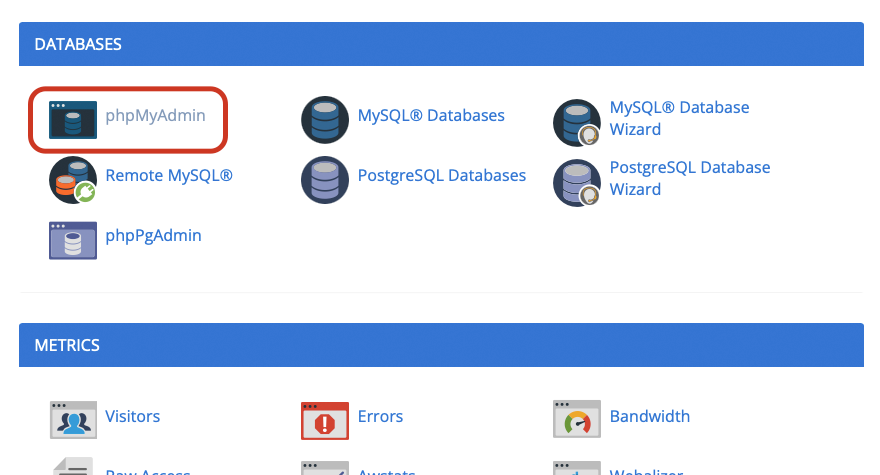
คลิกแท็บ "SEARCH" จากนั้นป้อน wpstg_is ในช่องค้นหา:
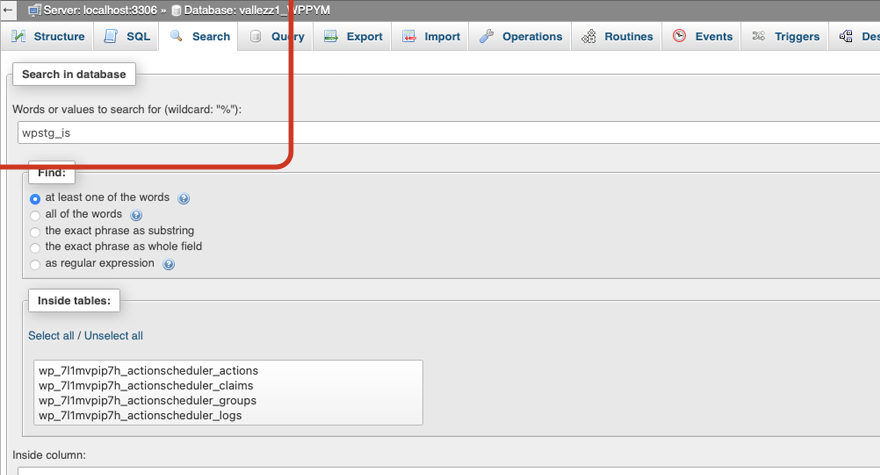
คุณสามารถลบค่าหรือตั้งค่าเป็น เท็จ
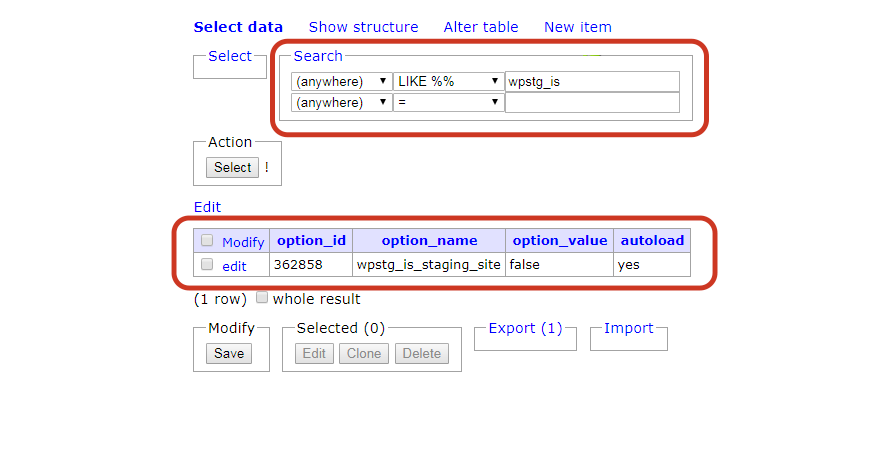
5. เปลี่ยนไฟล์ wp-config.php ของคุณ:
นี่เป็นขั้นตอนสุดท้ายที่จำเป็นในการคัดลอกสภาพแวดล้อมการแสดงละครของคุณไปยังไซต์ที่ใช้งานจริงได้สำเร็จโดยใช้ปลั๊กอิน WP Staging เวอร์ชันพื้นฐาน สำหรับสิ่งนี้ เราจะกลับไปที่โปรแกรม FileZilla กลับเข้าสู่ระบบโปรแกรมไคลเอนต์ FTP ของคุณและเปิดไฟล์ wp-config.php บนไซต์สดของคุณ ไฟล์นี้อยู่ในโฟลเดอร์ WordPress หลักของคุณ เปิดไฟล์ด้วย FileZilla โดยคลิกขวาที่ไฟล์แล้วคลิก "ดู/แก้ไข" เปลี่ยนค่าของคำนำหน้าตารางจาก wpstg0_ เป็น wp_ เพื่อบอกให้ WordPress ใช้ตารางฐานข้อมูลทั้งหมดของไซต์จัดเตรียมของคุณ
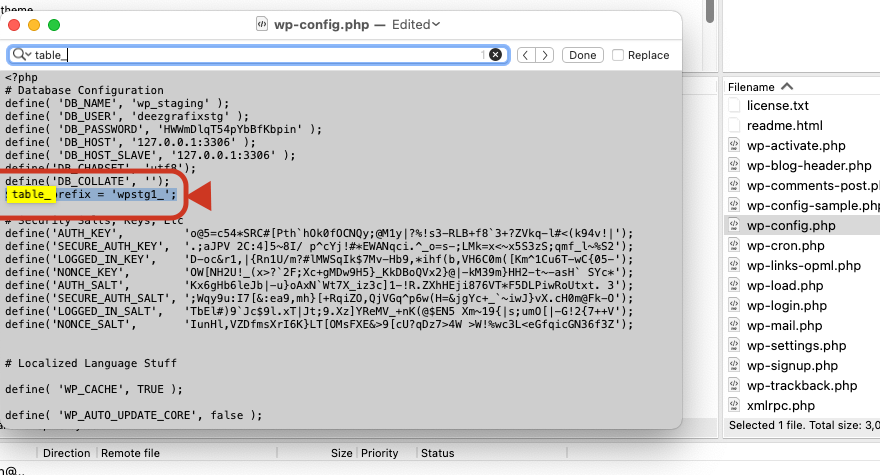
เมื่อคุณบันทึกการเปลี่ยนแปลงในไฟล์ wp-config.php ของคุณแล้ว คุณสามารถเปิดไซต์สดของคุณในเบราว์เซอร์เพื่อดูว่าไซต์ของคุณกำลังแสดงเนื้อหาของไซต์การแสดงละคร WordPress ของคุณ
สุดท้าย หลังจากที่คุณได้ยืนยันการเปลี่ยนแปลงทั้งหมดที่คุณทำในไซต์การแสดงละครของคุณแล้ว คุณสามารถกลับไปที่ FileZilla ได้อย่างปลอดภัยและลบโฟลเดอร์ย่อยสำหรับไซต์การแสดงละครของคุณ หากคุณเลือกที่จะไม่เก็บมันไว้
อย่างที่คุณเห็น มีขั้นตอนสองสามขั้นตอนในการสร้างไซต์แสดงละคร WordPress ด้วยปลั๊กอิน แต่ไม่ซับซ้อน ตราบใดที่คุณทำตามขั้นตอนอย่างใกล้ชิดและใช้เวลาในการเผยแพร่ไซต์
ต่อไป เราจะพูดถึงวิธีสร้างไซต์การแสดงละคร WordPress ด้วยโฮสต์ เช่น Bluehost, Flywheel หรือ WPEngine
การสร้างไซต์ WordPress Staging ด้วยโฮสต์ของไซต์ของคุณ
หลายบริษัทที่โฮสต์ไซต์ WordPress เสนอตัวเลือกของสภาพแวดล้อมการแสดงละคร โฮสต์ เช่น Bluehost, Flywheel และ WPEngine เป็นตัวเลือกที่ดีหากคุณต้องการสร้างไซต์การแสดงละคร WordPress ในไม่กี่ขั้นตอน มาดูข้อมูลโดยละเอียดเกี่ยวกับผู้ให้บริการโฮสต์แต่ละรายเหล่านี้เพื่อเรียนรู้วิธีสร้างไซต์จัดเตรียมภายในแต่ละแพลตฟอร์ม
Bluehost
เมื่อเร็ว ๆ นี้ Bluehost เริ่มเสนอความสามารถในการสร้างสภาพแวดล้อมการแสดงละครภายในแผงการดูแลระบบ WordPress ของคุณ นี่เป็นการพัฒนาที่สำคัญมากซึ่งผู้ใช้ Bluehost จำนวนมากอาจไม่ทราบ ขั้นตอนในการสร้างสภาพแวดล้อมการแสดงละครด้วย Bluehost นั้นง่ายมาก มาดูสิ่งที่จำเป็นในการสร้างไซต์การแสดงละครด้วย Bluehost ให้สำเร็จ
1. เข้าสู่ระบบ
ลงชื่อเข้าใช้ไซต์ WordPress ของคุณแล้วคลิก Bluehost จากนั้นคลิก Staging (เบต้า) ในแผงการดูแลระบบ หมายเหตุ: ฟีเจอร์การแสดงละครของ Bluehost ยังอยู่ในขั้นตอนการพัฒนา แต่ทำงานได้ดีทีเดียว
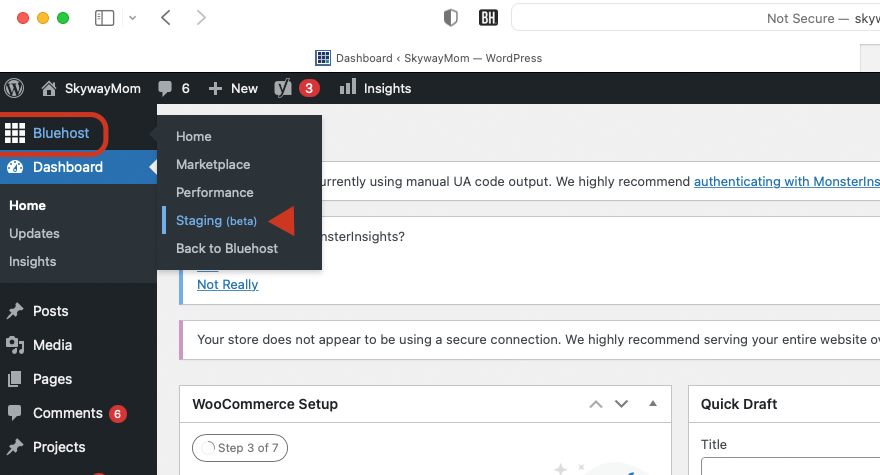
2. คลิกที่สร้างไซต์การแสดงละคร
คลิก สร้างไซต์การจัดเตรียม อาจใช้เวลาสองสามนาทีในการสร้างเว็บไซต์ของคุณ
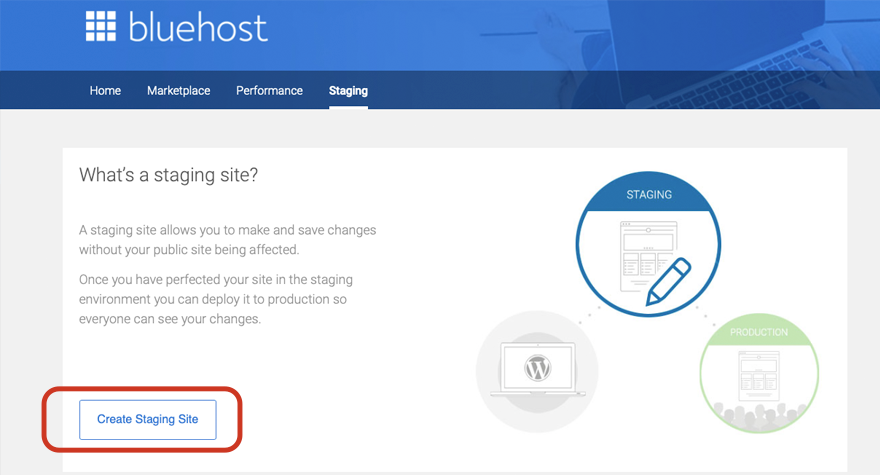
หน้าจอของคุณจะรีเฟรชเมื่อตั้งค่าไซต์การแสดงละครสำเร็จแล้ว คุณจะมีโอกาสลงชื่อเข้าใช้ไซต์การแสดงละครของคุณโดยคลิก ไปที่ ไซต์การจัดเตรียม
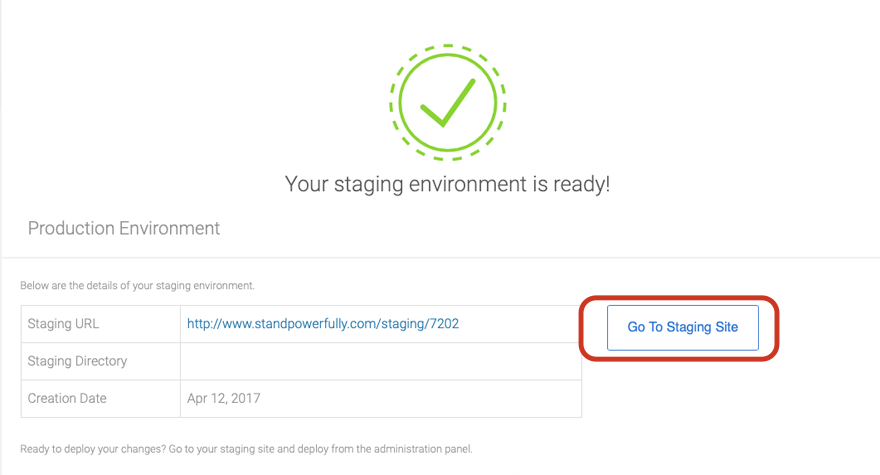
เมื่อคุณคลิกปุ่มไปที่ไซต์การจัดเตรียม คุณจะถูกเปลี่ยนเส้นทางไปยังไซต์การแสดงละคร ซึ่งคุณสามารถทำการเปลี่ยนแปลงใดๆ ที่คุณต้องการในไซต์ของคุณในขณะที่ผู้ใช้ของคุณสามารถมองเห็นเวอร์ชันที่ใช้งานจริงได้
หลังจากทำการเปลี่ยนแปลงแล้ว Bluehost ทำให้ง่ายต่อการปรับใช้ไซต์การแสดงละครของคุณเพื่อเขียนทับไซต์จริงของคุณ มีตัวเลือกบางอย่างให้คุณเลือก ปรับใช้ไฟล์เท่านั้น ปรับใช้ไฟล์และฐานข้อมูล หรือ ปรับใช้ฐานข้อมูลเท่านั้น เลือกตัวเลือกของคุณและคลิกปุ่มที่เกี่ยวข้อง
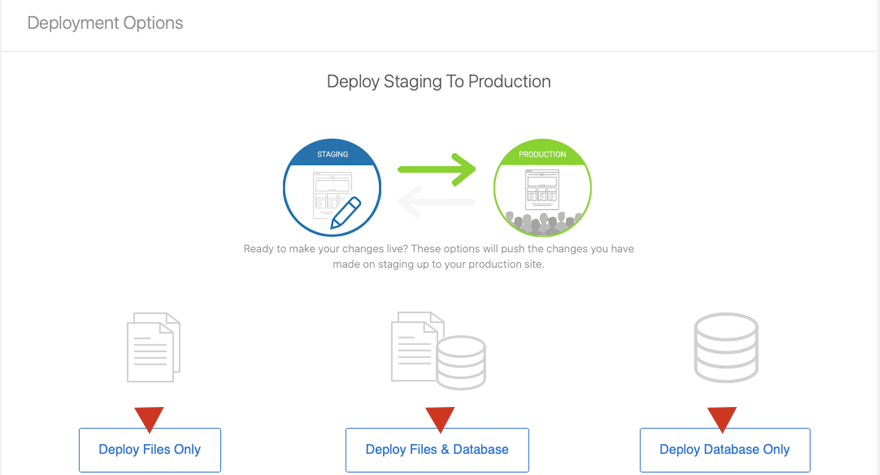
กระบวนการนี้อาจใช้เวลาสักครู่ขึ้นอยู่กับขนาดของไซต์และเนื้อหา เมื่อกระบวนการเสร็จสมบูรณ์ คุณได้ปรับใช้ไซต์การแสดงละครของคุณกับการผลิตได้สำเร็จ โดยเขียนทับไซต์จริงของคุณ ง่ายใช่มั้ย? ตอนนี้เราได้เรียนรู้ว่าการสร้างและใช้งานไซต์การแสดงละครด้วย Bluehost นั้นง่ายเพียงใด มาดูขั้นตอนในการสร้างไซต์ด้วย Flywheel กัน
มู่เล่
การสร้างไซต์การแสดงละครจะแตกต่างออกไปเล็กน้อยกับมู่เล่ ในการสร้างไซต์การแสดงละคร คุณจะต้องค้นหาไซต์ที่คุณต้องการทำงานก่อนโดย ค้นหาไซต์ของคุณ หากคุณมีมากกว่าหนึ่งไซต์ ใช้พื้นที่ค้นหาที่ด้านบนของแดชบอร์ดมู่เล่เพื่อค้นหาไซต์ที่คุณต้องการสร้างสภาพแวดล้อมการแสดงละคร
จากที่นั่น คลิกที่ แท็บขั้นสูง จากนั้นเลื่อนลงและค้นหา Site Options สลับ Staging เป็น On
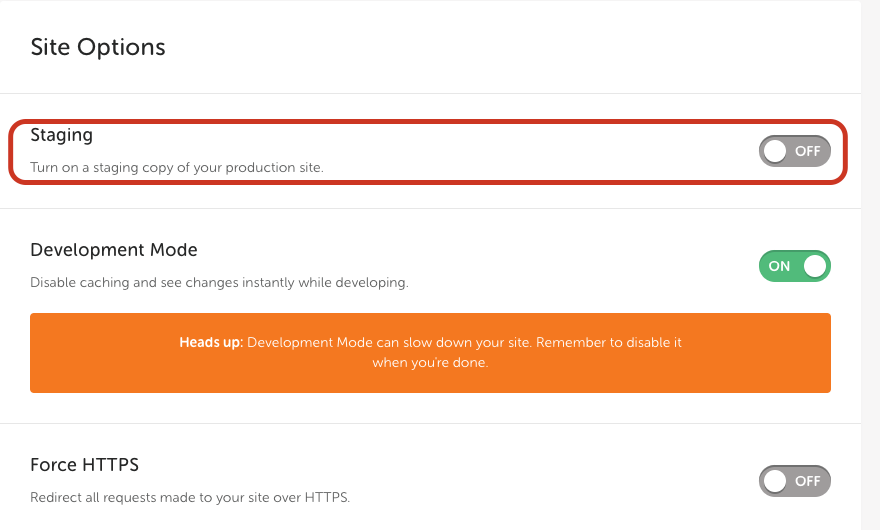
เมื่อคุณเปิดการแสดงละคร คุณจะได้รับแจ้งให้คลิกปุ่มตัวเลือก “ใช่ เปิดไซต์การแสดงละคร” และป้อนรหัสผ่านมู่เล่ของคุณ สุดท้าย ให้คลิกปุ่ม เปิด ใช้งานการจัดเตรียม
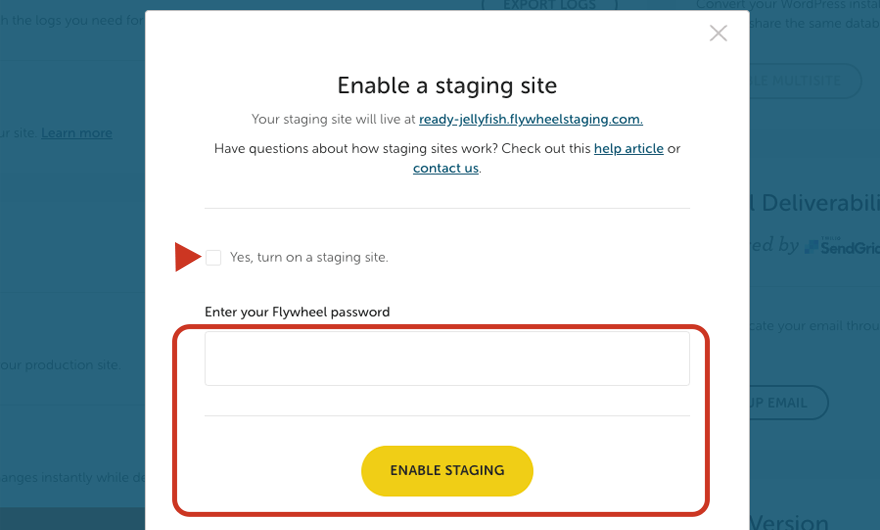
ขั้นตอนในการสร้างไซต์การแสดงละครของคุณจะใช้เวลาสักครู่ ขึ้นอยู่กับขนาดของไซต์ของคุณ เมื่อไซต์การแสดงละครของคุณเสร็จสมบูรณ์ คุณสามารถคลิกปุ่ม STAGING WP ADMIN เพื่อเข้าสู่ไซต์การแสดงละครของคุณจากแดชบอร์ด Flywheel
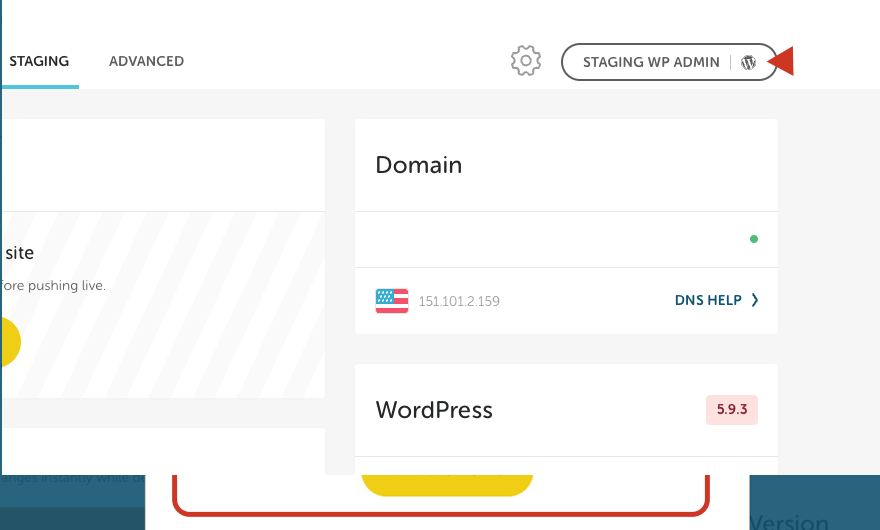
เมื่อคุณได้ทำการเปลี่ยนแปลงในไซต์ของคุณที่คุณต้องการจะเสร็จสิ้น การเปิดใช้ไซต์การแสดงละครของคุณเป็นเรื่องง่าย กลับไปที่แดชบอร์ดมู่เล่ ไปที่แท็บ การแสดงละคร แล้วคลิกปุ่ม เปิดตัวการเปลี่ยนแปลงการ จัดวาง
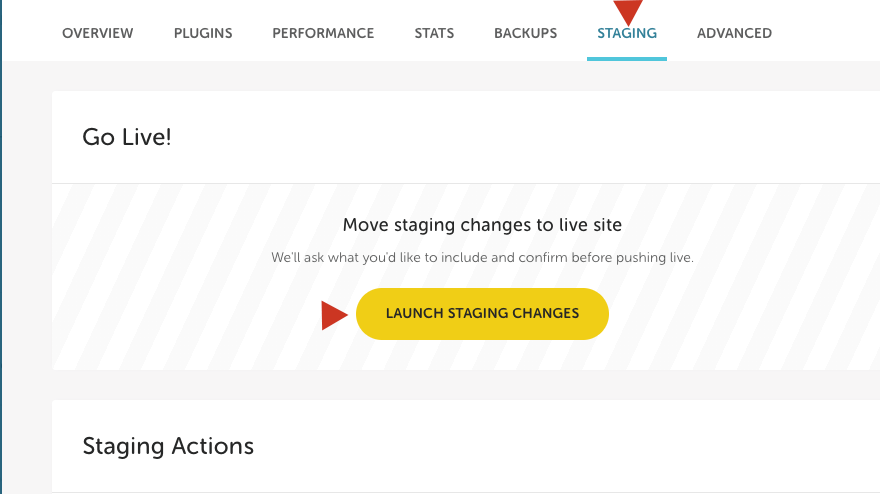
แค่นั้นแหละ! ไซต์การแสดงละครของคุณพร้อมใช้งานแล้ว ขั้นตอนทางเลือกเพิ่มเติมคือการล้างแคชสำหรับไซต์ของคุณ แต่ไม่จำเป็นต้องทำเช่นนั้น
ต่อไป มาดูขั้นตอนการสร้างไซต์การแสดงละครด้วย WPEngine
WPEngine
เช่นเดียวกับ Bluehost และ Flywheel WPEngine ทำให้การสร้างไซต์การแสดงละครเป็นเรื่องง่าย ขั้นแรก คุณจะต้องลงชื่อเข้าใช้แดชบอร์ด WPEngine จากนั้นคลิกที่ Sites ค้นหาไซต์ที่คุณต้องการสร้างสภาพแวดล้อมการแสดงละครและคลิกที่ชื่อของไซต์ เลื่อนไปที่ด้านล่างของหน้าแล้วคลิก เพิ่มการจัดเตรียม
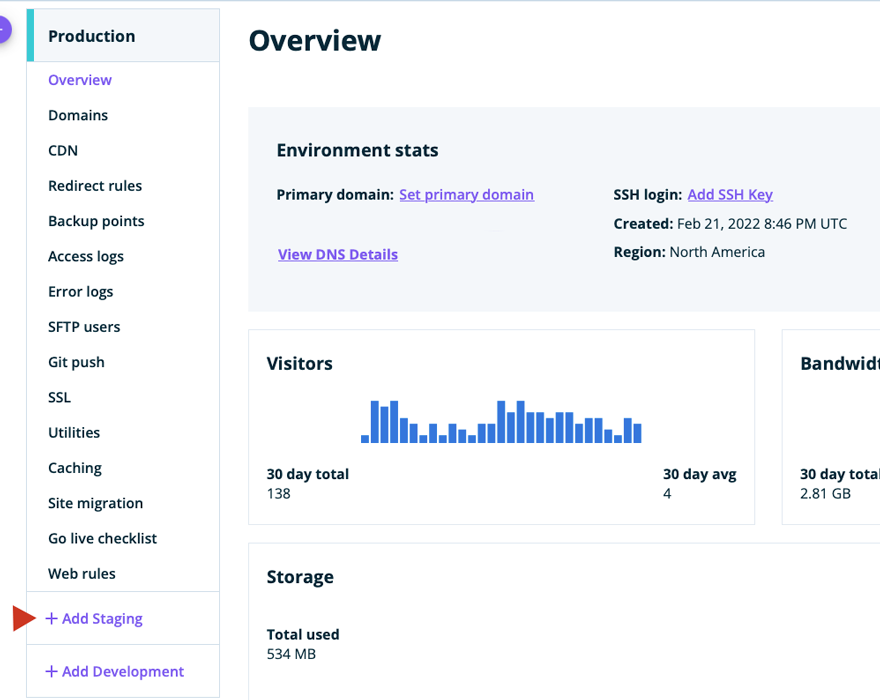
หน้าจอใหม่จะมีตัวเลือกให้คุณเลือกมากมาย คุณสามารถ เริ่มต้นด้วยไซต์เปล่า เริ่มต้นด้วยประสบการณ์ที่แนะนำ คัดลอกสภาพแวดล้อมที่มีอยู่ไปยังไซต์นี้ หรือ ย้ายสภาพแวดล้อมที่มีอยู่ไปยังไซต์ นี้ สำหรับตัวอย่างนี้ เราจะคัดลอกสภาพแวดล้อมที่มีอยู่ไปยังไซต์นี้
WPEngine จะแจ้งให้คุณเลือกสภาพแวดล้อมที่คุณต้องการคัดลอก คุณจะต้องเลือกสภาพแวดล้อมการผลิต จากนั้นเลือกข้อมูลสำรองล่าสุด จากนั้นคลิก ถัดไป

ขั้นตอนต่อไปคือการตั้งชื่อไซต์การแสดงละครของคุณ จากนั้นคลิก เพิ่มสภาพแวดล้อม
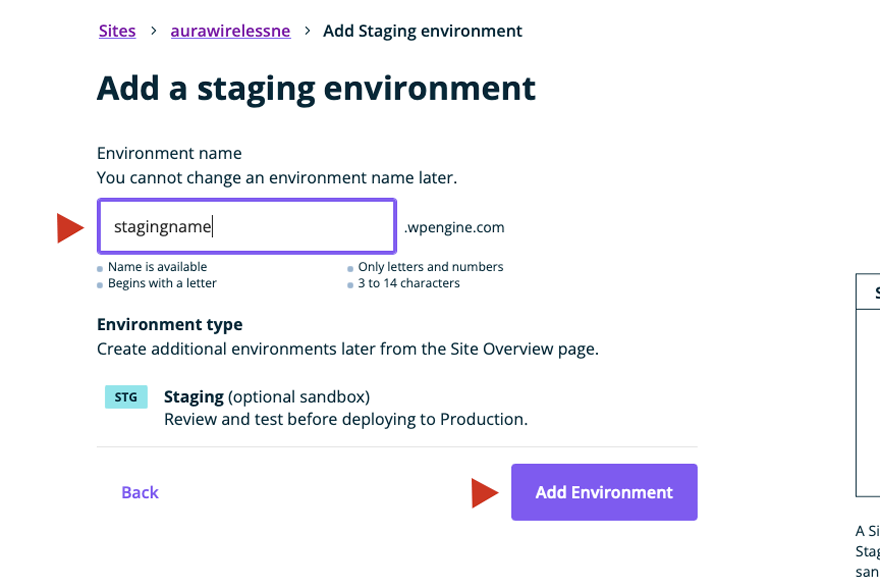
WPEngine จะแจ้งให้คุณทราบว่ากำลังสร้างไซต์การแสดงละครของคุณ โดยปกติจะใช้เวลาเพียงไม่กี่นาทีในการสร้างไซต์การแสดงละคร แต่อาจใช้เวลานานกว่านั้นขึ้นอยู่กับขนาดของไซต์ของคุณ เมื่อกระบวนการเสร็จสมบูรณ์ คุณสามารถล็อกอินเข้าสู่ไซต์การแสดงละครของคุณ และทำการเปลี่ยนแปลงที่จำเป็น
ในการเปิดไซต์การจัดเตรียมของคุณใน WPEngine คุณจะไปยังไซต์การจัดเตรียมของคุณโดย คลิกที่ชื่อ ไซต์ในรายการไซต์ของคุณ จากตรงนั้น คุณจะคลิกปุ่ม คัดลอกสภาพแวดล้อม ที่ด้านบนขวาของหน้าจอ
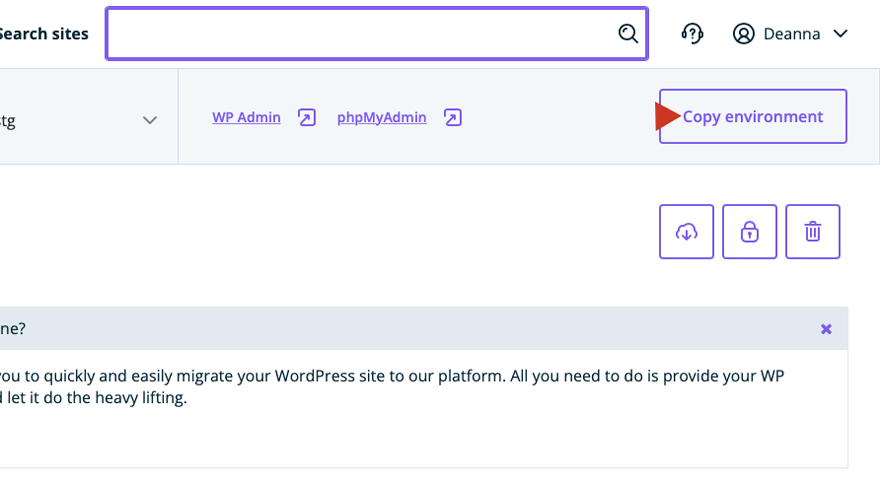
คัดลอกสิ่งแวดล้อม
หน้าจอถัดไปจะขอให้คุณเลือกสภาพแวดล้อมต้นทาง นี่คือไซต์การแสดงละครที่คุณได้สร้างการเปลี่ยนแปลงใหม่ ถัดไป คุณจะต้องเลือกสภาพแวดล้อมปลายทางของคุณ โดยทั่วไปจะเป็นสภาพแวดล้อมการผลิตของคุณ ถัดไปคือการเลือกว่าจะรวม ตารางฐานข้อมูลและระบบไฟล์ทั้งหมด ตารางฐานข้อมูลและระบบไฟล์เฉพาะ หรือ เฉพาะระบบไฟล์ สำหรับตัวอย่างนี้ เราจะเลือกตารางฐานข้อมูลและระบบไฟล์ทั้งหมด เมื่อคุณได้เลือกแล้ว ให้คลิกปุ่ม ตรวจสอบและยืนยัน ที่ด้านล่างซ้ายของหน้า
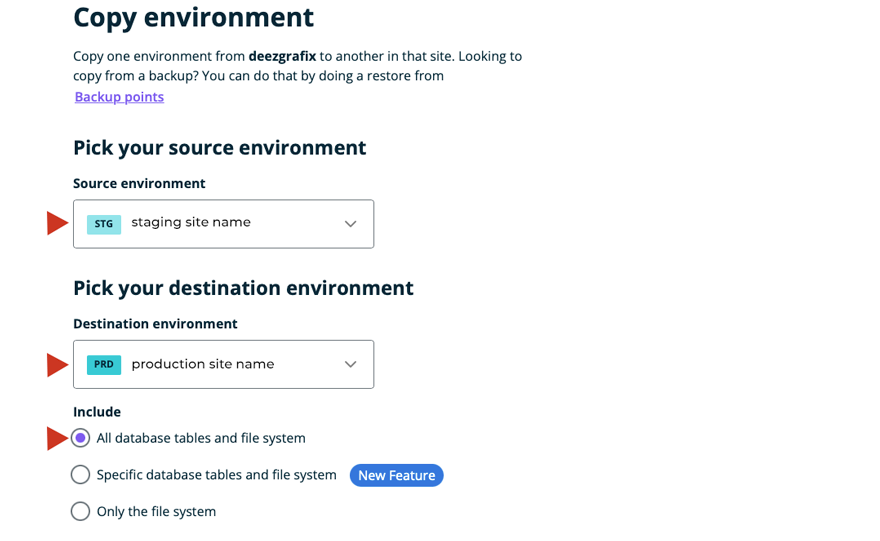
เมื่อกระบวนการนั้นเสร็จสมบูรณ์ ไซต์การแสดงละครของคุณจะเขียนทับไซต์จริงของคุณ WPEngine ทำให้กระบวนการนี้ง่ายขึ้นและใช้เวลาไม่นานในการดำเนินการให้เสร็จสิ้น
ตอนนี้เราได้ดูตัวอย่างของโฮสต์ที่มีตัวเลือกสภาพแวดล้อมการจัดเตรียมให้กับลูกค้าแล้ว มาเจาะลึกเกี่ยวกับการสร้างไซต์การจัดเตรียมด้วยตนเอง
การสร้างไซต์การแสดงละครด้วยตนเอง
ตัวเลือกสุดท้ายของเราในการสร้างไซต์แสดงละครนั้นมีความเกี่ยวข้องมากที่สุด ดังนั้นจึงอาจไม่ใช่ตัวเลือกที่ดีที่สุดสำหรับผู้เริ่มต้นใช้งาน WordPress ดังที่กล่าวไว้ หากคุณค่อนข้างคุ้นเคยกับการใช้ไคลเอนต์ FTP, phpMyAdmin, MySQL และแกนหลักของโครงสร้าง WordPress ขั้นตอนนี้จะไม่ยากเกินไป การสร้างไซต์การแสดงละครด้วยตนเองมีทั้งข้อดีและข้อควรระวัง
ข้อดีอย่างหนึ่งของการสร้างไซต์การจัดเตรียมด้วยตนเองคือการควบคุมสภาพแวดล้อมของคุณแบบลงมือปฏิบัติมากขึ้น ช่วยให้คุณควบคุมแต่ละขั้นตอนในขณะที่คุณดำเนินการตามกระบวนการ ซึ่งจะช่วยขจัดปัญหาที่อาจเกิดขึ้นจากการใช้ปลั๊กอินหรือโฮสต์ ด้วยการสร้างไซต์การแสดงละครด้วยตัวเอง คุณไม่ต้องกังวลกับปัญหาใดๆ ที่อาจเกิดขึ้นโดยใช้ปลั๊กอินหรือโฮสต์ ในทางกลับกันของอาร์กิวเมนต์นี้ การสร้างไซต์การแสดงละครด้วยตนเองจะเพิ่มโอกาสในการเกิดข้อผิดพลาดหากคุณไม่คุ้นเคยกับการทำงานในโปรแกรม cPanel หรือ FTP
มาพูดถึงขั้นตอนที่คุณจะต้องดำเนินการเพื่อให้ประสบความสำเร็จในการสร้างเว็บไซต์ WordPress staging ด้วยตนเอง
1. ตั้งค่าโดเมนย่อย
ใช้แพลตฟอร์มโฮสติ้งของคุณ ไปที่ cPanel แล้วคลิก Subdomains ขั้นตอนนี้จะทำให้แน่ใจว่าไม่มีใครสามารถเข้าถึงไซต์การแสดงละครของคุณได้จากภายในไซต์จริงของคุณ นอกจากนี้ยังช่วยให้คุณสามารถแยกสิ่งต่าง ๆ ออกจากไซต์สดของคุณ ตั้งชื่อโดเมนย่อยของคุณ เลือกโดเมนสำหรับโดเมนย่อยของคุณที่จะอยู่ภายใต้ เลือกโฟลเดอร์รูท (หรือเว้นว่างไว้) จากนั้นคลิก สร้าง
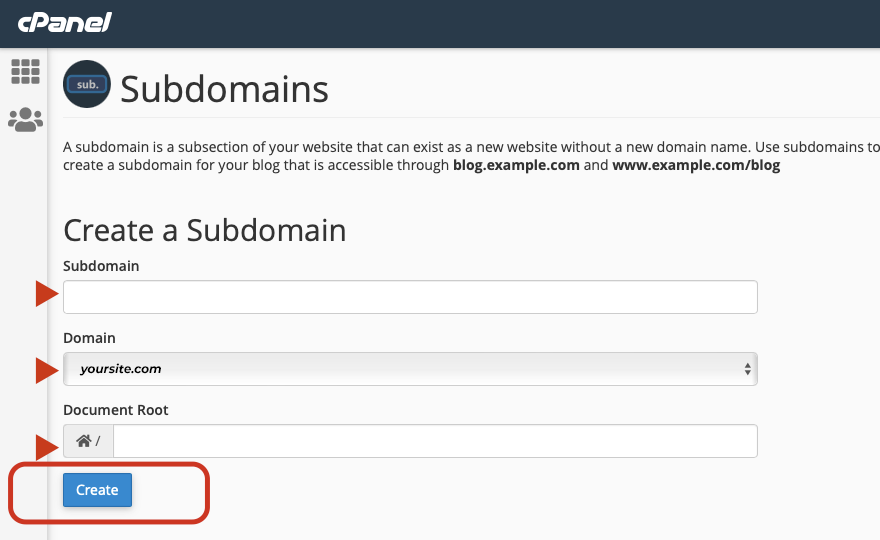
2. สร้างโฟลเดอร์ย่อยในการติดตั้ง WordPress ของคุณ
ขั้นตอนนี้ค่อนข้างง่ายหากคุณคุ้นเคยกับโครงสร้างโดยรวมของโฟลเดอร์ WordPress นี่เป็นวิธีที่เชื่อถือได้มากในการเริ่มต้นกระบวนการสำหรับเว็บไซต์แสดงละครใหม่ของคุณ มีสองวิธีที่สามารถใช้ได้สำหรับคุณสำหรับขั้นตอนนี้
- สร้างโฟลเดอร์ย่อยโดยใช้ตัวจัดการไฟล์ใน cPanel
- ใช้ไคลเอนต์ FTP เช่น FileZilla เพื่อสร้างโฟลเดอร์ย่อยใหม่
ในการสร้างโฟลเดอร์ย่อยโดยใช้ File Manager ใน cPanel ก่อนอื่นให้ลงชื่อเข้าใช้ cPanel ของคุณและไปที่ File Manager สร้างโฟลเดอร์ย่อยในโฟลเดอร์ WordPress หลักของคุณและ ตั้งชื่อ

วิธีที่สองเกี่ยวข้องกับการใช้ FTP เพื่อสร้างโฟลเดอร์ย่อยของคุณ เปิด Filezilla และเชื่อมต่อกับเว็บไซต์ของคุณโดยใช้ข้อมูลรับรอง FTP ของคุณ เมื่ออยู่ในโฟลเดอร์ WordPress หลัก ให้คลิกขวาและเลือก สร้างไดเร็กทอรี ตั้งชื่อโฟลเดอร์ใหม่ของคุณ
สำหรับบทช่วยสอนนี้ เราจะดำเนินการโดยใช้ FTP เนื่องจากเป็นวิธีที่น่าเชื่อถือที่สุดในการบรรลุเป้าหมายในการติดตั้งไซต์จัดเตรียมด้วยตนเอง
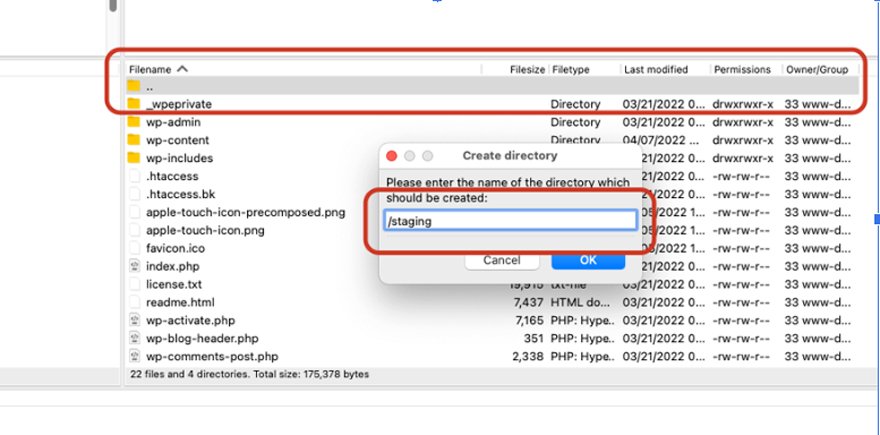
3. สร้างผู้ใช้ FTP สำหรับไซต์ Staging ของคุณ
คุณจะต้องสร้างผู้ใช้ FTP สำหรับไซต์การแสดงละครใหม่ของคุณ ในการดำเนินการนี้ ให้เข้าสู่ระบบ cPanel และค้นหา FTP Accounts สำหรับตัวอย่างนี้ เราใช้ GoDaddy cPanel แต่ผู้ให้บริการโฮสติ้งส่วนใหญ่มีการตั้งค่าที่คล้ายกันมาก สร้างบัญชี FTP ใหม่โดยสร้างชื่อ รหัสผ่าน ระบุไดเรกทอรี จากนั้นคลิกปุ่ม สร้างบัญชี FTP
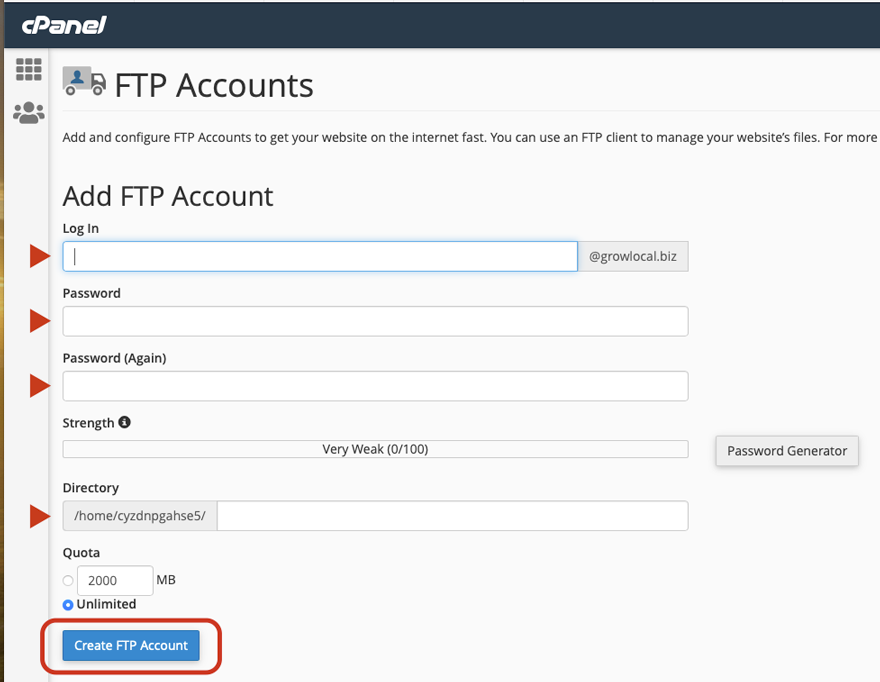
4. ดาวน์โหลดไฟล์จากเว็บไซต์สดของคุณ
คุณจะต้องดาวน์โหลดโฟลเดอร์รูทหรือโฟลเดอร์ public_html ที่เก็บไฟล์ WordPress ทั้งหมดของคุณ คลิกขวาที่ public_html แล้วเลือก Download
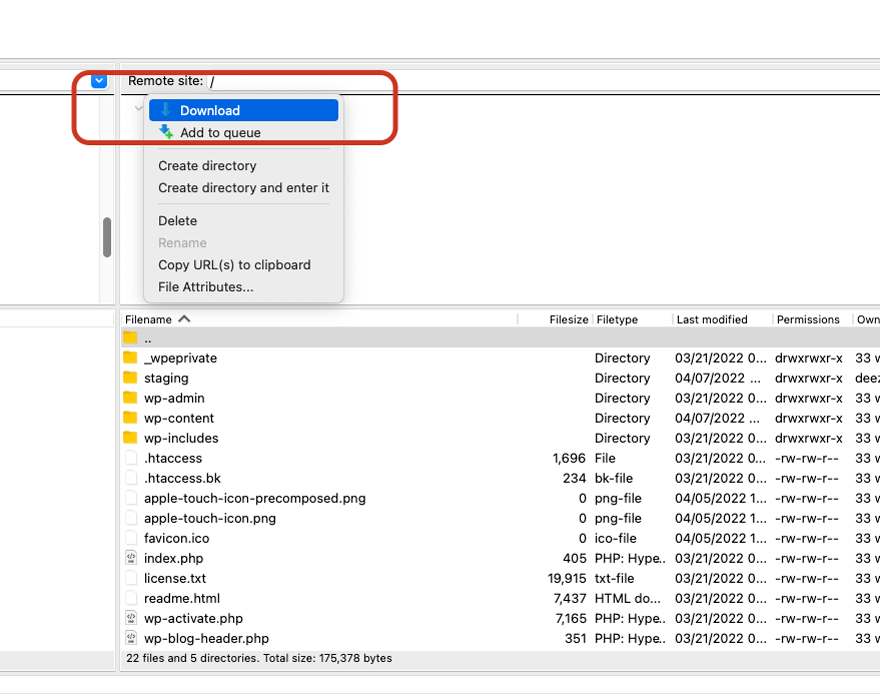
เมื่อดาวน์โหลดไฟล์ของคุณแล้ว ขั้นตอนต่อไปคือการเข้าสู่ระบบโฮสติ้ง cPanel และไปที่ phpMyAdmin เพื่อส่งออกฐานข้อมูลของคุณ ไปที่ ส่งออก เลือกตัวเลือกด่วนแล้ว คลิกไป
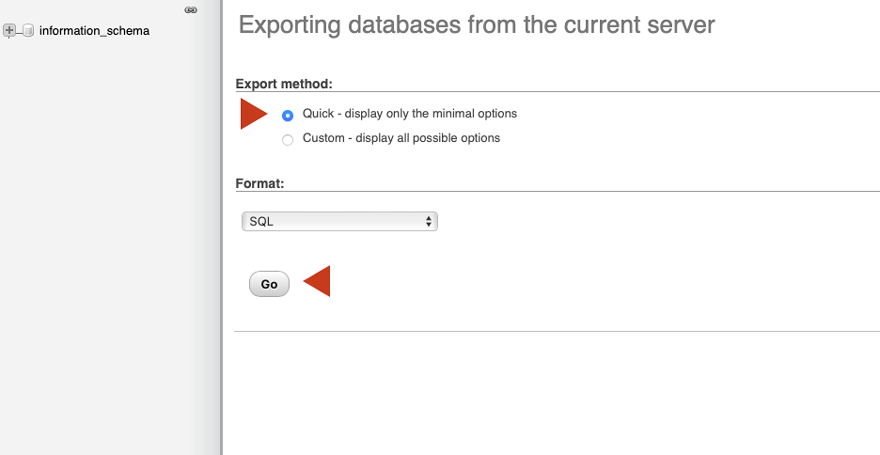
5. อัปโหลดไฟล์ของคุณไปยังโฟลเดอร์ Staging โดยใช้ FTP
ใช้บัญชี FTP ที่คุณสร้างในขั้นตอนที่ 3 เข้าสู่ระบบเซิร์ฟเวอร์ไซต์การจัดเตรียมของคุณผ่าน FTP อัปโหลดไฟล์ที่คุณดาวน์โหลดในขั้นตอนที่ 4 ไปยังโฟลเดอร์การแสดงละครของคุณ

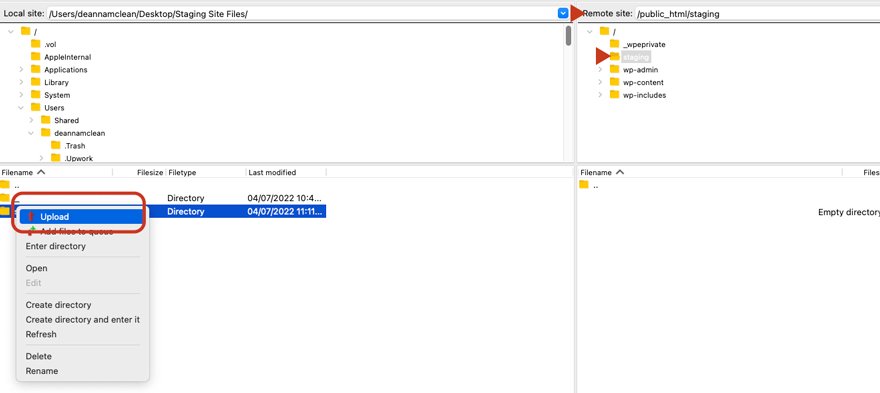
6. สร้างฐานข้อมูลใหม่ ผู้ใช้ฐานข้อมูล และอัปโหลดฐานข้อมูลของคุณจากเว็บไซต์จริง
ตรงไปที่ ตัวช่วยสร้างฐานข้อมูล MySQL ใน cPanel เพื่อสร้างฐานข้อมูลใหม่สำหรับไซต์การแสดงละครของคุณ ตั้งชื่อฐานข้อมูลใหม่ของคุณ จากนั้นคลิก สร้างฐานข้อมูล
เมื่อคุณสร้างฐานข้อมูลใหม่แล้ว ให้คลิกปุ่ม ขั้นตอนถัดไป
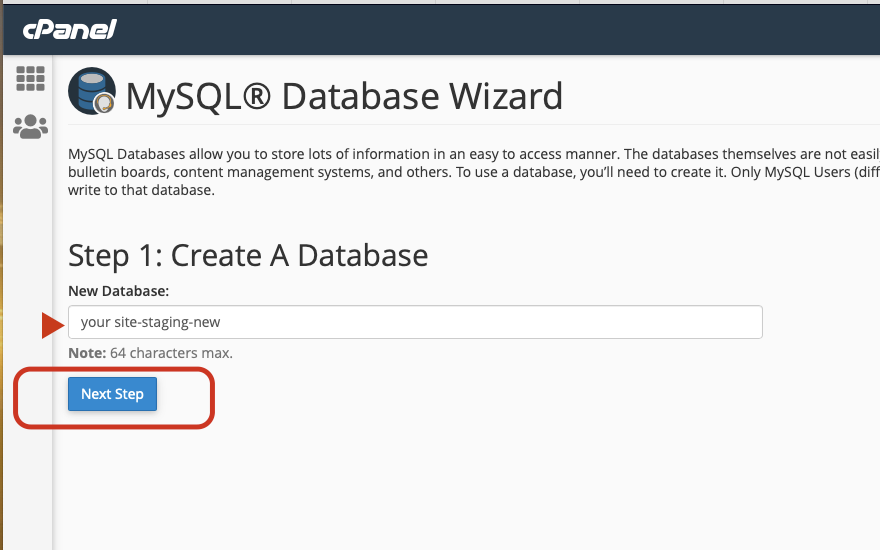
ถัดไปคือการสร้างผู้ใช้ฐานข้อมูลใหม่ เพิ่มชื่อผู้ใช้และรหัสผ่าน จากนั้นคลิก สร้างผู้ใช้ อย่าลืมใช้รหัสผ่านที่ปลอดภัยและชื่อผู้ใช้ที่ไม่ซ้ำกัน จดข้อมูลนี้ไว้ที่ใดที่หนึ่งเพื่อให้คุณจำสิ่งที่คุณป้อนที่นี่ คุณจะต้องใช้ในขั้นตอนต่อไปนี้
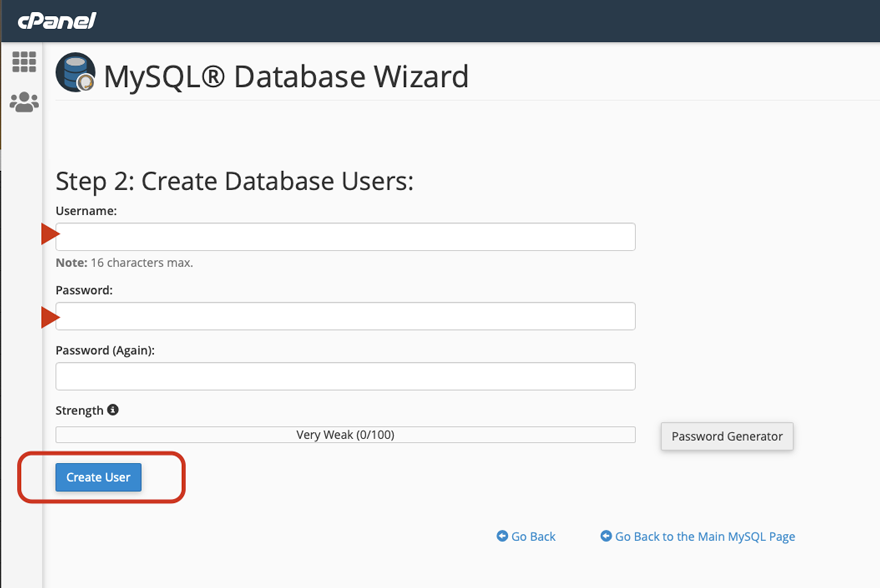
ในหน้าจอถัดไป ให้เลือกช่องทำเครื่องหมาย ALL PRIVILEGES จากนั้นเลื่อนลงมาคลิก Next Step
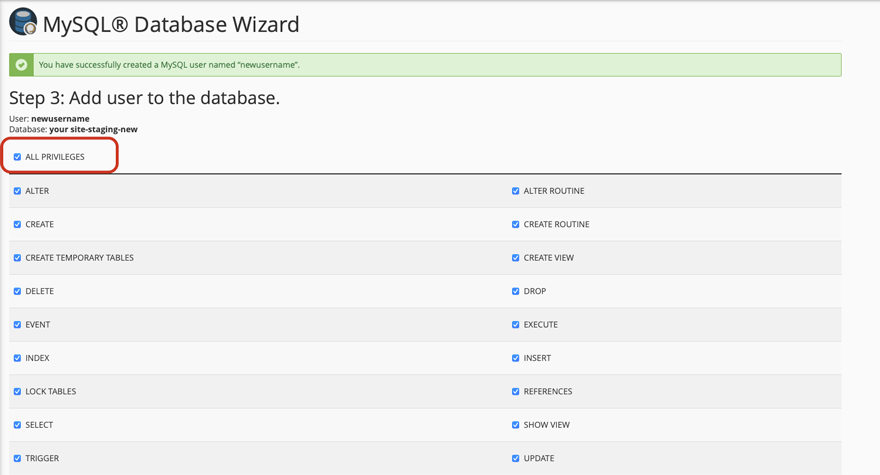
ถัดไป ให้กลับไปที่ phpMyAdmin เพื่ออัปโหลดไฟล์ฐานข้อมูลจากไซต์ที่ใช้งานจริงของคุณไปยังฐานข้อมูลใหม่ของคุณสำหรับไซต์แสดงละครของคุณ เลือกชื่อฐานข้อมูลทางด้านซ้ายของ แผง phpMyAdmin จากนั้นคลิก แท็บนำเข้า จากที่นั่น คลิก เลือกไฟล์ เพื่อนำเข้าไฟล์ sql ที่คุณส่งออกในขั้นตอนที่ 4 เมื่อแนบไฟล์ sql แล้ว ให้คลิก GO
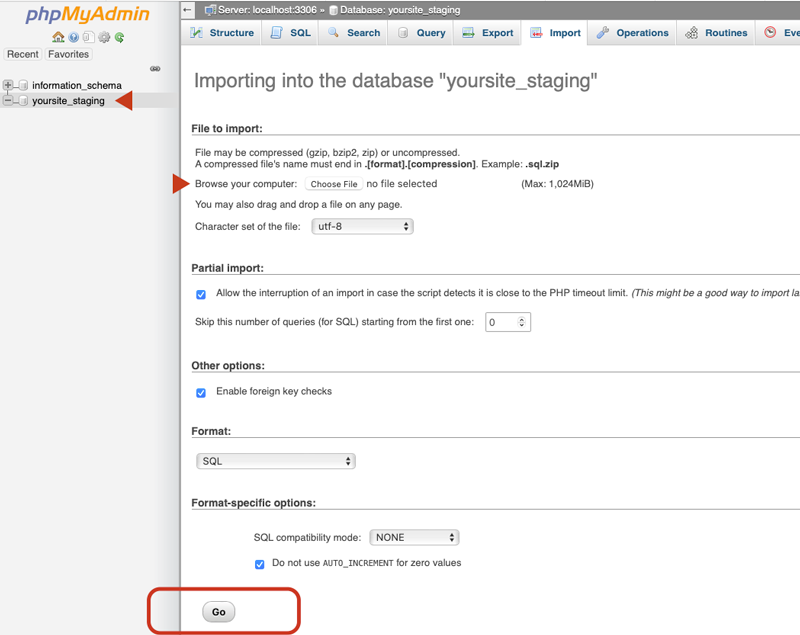
7. แก้ไขไฟล์ wp-config.php ของคุณ
ขั้นตอนนี้ต้องการให้คุณแก้ไขไฟล์ wp-config เพื่อเชื่อมต่อฐานข้อมูลใหม่ของคุณกับไซต์การจัดเตรียมของคุณ ใช้ FileZilla นำทางไปยังไฟล์ไซต์การแสดงละครของคุณและค้นหาไฟล์ wp-config.php คลิกขวาที่ไฟล์และเลือกแก้ไข เมื่อเปิดขึ้นมา คุณจะเห็นว่าไฟล์ wp-config.php ของคุณยังคงชี้ไปที่ไซต์จริงของคุณ ในการเปลี่ยนแปลงนี้ คุณจะต้องแทนที่ชื่อฐานข้อมูลด้วยชื่อใหม่ที่คุณเพิ่งสร้างขึ้น จากนั้นกำหนดชื่อผู้ใช้และรหัสผ่านใหม่ เมื่อคุณได้ทำการเปลี่ยนแปลงที่จำเป็นแล้ว ให้ คลิก บันทึก
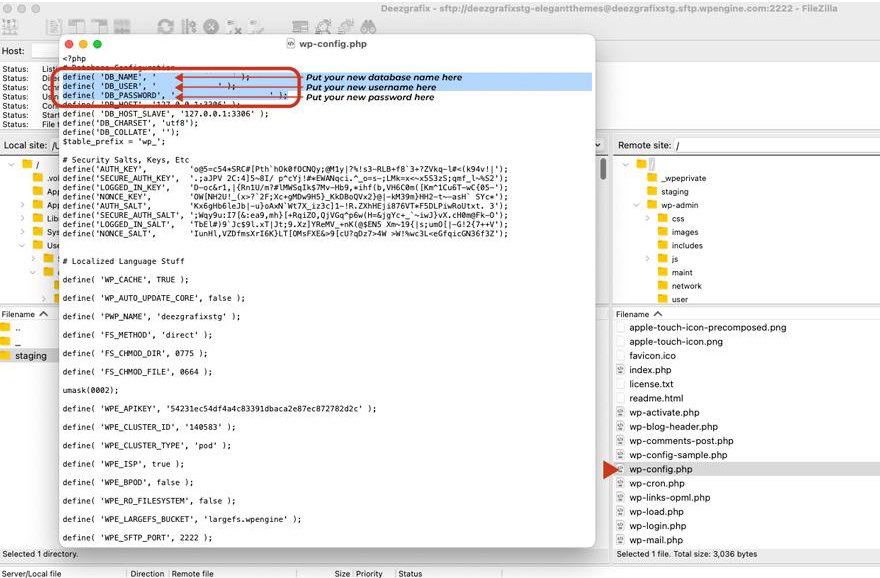
เมื่อคุณเปลี่ยนไฟล์ wp-config แล้ว คุณควรจะเห็นไซต์การแสดงละครใหม่ของคุณ! ไปที่ yoursite.com/staging/wp-admin (หรืออะไรก็ตามที่คุณตั้งชื่อโดเมนย่อย staging ของคุณ) และเข้าสู่ระบบด้วยข้อมูลประจำตัวของไซต์ที่ใช้งานจริงของคุณ
ขั้นตอนเพิ่มเติมที่คุณควรทำคือการซ่อนไซต์การแสดงละครของคุณจากเครื่องมือค้นหาในขณะที่คุณดำเนินการ ในการดำเนินการนี้ ให้ลงชื่อเข้าใช้แผงผู้ดูแลระบบ WordPress จากนั้นไปที่การตั้งค่า จากที่นั่น ให้เปิดใช้งานช่องกาเครื่องหมายสำหรับ ไม่สนับสนุนให้ เครื่องมือค้นหาจัดทำดัชนีไซต์นี้ จากนั้นคลิก บันทึกการเปลี่ยนแปลง
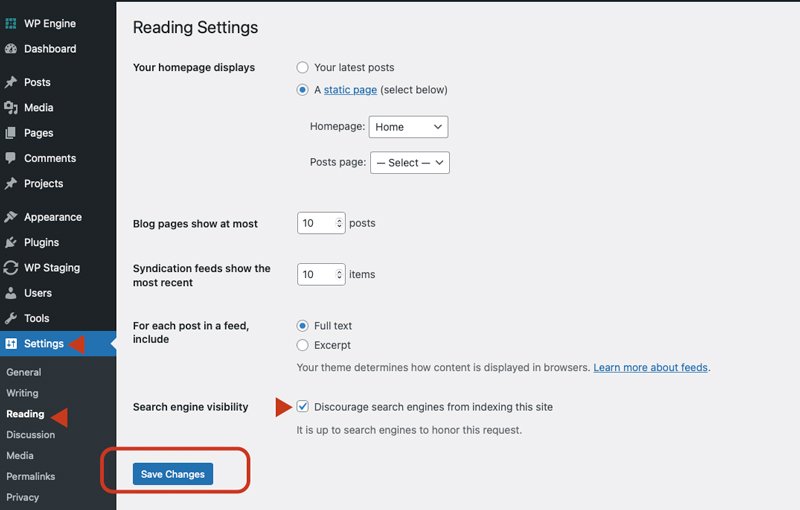
ทาดา! คุณได้สร้างไซต์จัดเตรียมด้วยตนเองเรียบร้อยแล้ว
ผลักดันคุณ WordPress Staging Site Live ด้วยตนเอง
ในการทำงานนี้ให้สำเร็จ คุณจะต้องทำซ้ำขั้นตอน ย้ายไฟล์และฐานข้อมูลของคุณจากการจัดเตรียมเป็นใช้งานจริง:
- ดาวน์โหลดไฟล์ทั้งหมดจากไซต์การแสดงละครของคุณโดยใช้ FileZilla
- ดาวน์โหลดไฟล์ฐานข้อมูลของไซต์การแสดงละครของคุณใน phpMyAdmin
- ใช้ Filezilla อัปโหลดไฟล์ของไซต์การแสดงละครไปยังไซต์จริงของคุณ
- ด้วย phpMyAdmin ให้เลือกฐานข้อมูลของไซต์ที่ใช้งานจริงของคุณ คลิก นำเข้า จากนั้นเลือกไฟล์ sql ของไซต์จัดเตรียมของคุณ จากนั้นคลิก GO
- ใช้ FileZilla นำทางไปยังไฟล์ wp-config.php ของไซต์ที่ใช้งานจริงของคุณ และแก้ไขชื่อฐานข้อมูล ผู้ใช้ฐานข้อมูล และรหัสผ่านของฐานข้อมูลโดยใช้ข้อมูลรับรองไซต์จัดเตรียม
- ในแผงการดูแลระบบ WordPress ของไซต์ที่ใช้งานจริงของคุณ ให้ไปที่การตั้งค่า/การอ่าน และเพื่อให้แน่ใจว่าไม่ได้เปิดใช้งาน กลไกค้นหาไม่ให้สร้างดัชนีไซต์ นี้
วิธีสร้างสภาพแวดล้อม WordPress พัฒนาท้องถิ่นด้วยตนเอง
สิ่งที่ดีที่สุดอย่างหนึ่งที่คุณสามารถทำได้คือตั้งค่าสภาพแวดล้อมในเครื่องสำหรับเว็บไซต์ของคุณและใช้งานเหมือนสภาพแวดล้อมการแสดงละคร นี่เป็นวิธีที่ยอดเยี่ยมในการเปลี่ยนแปลงไซต์จริงของคุณบนเครื่องของคุณ จากนั้นอัปโหลดไปยังโฮสต์ของคุณโดยใช้ FTP
โดยทั่วไปมีสองวิธีที่คุณสามารถสร้างสภาพแวดล้อมในท้องถิ่นเพื่อทำงาน
- การใช้ซอฟต์แวร์เซิร์ฟเวอร์ในพื้นที่เช่น MAMP
- ใช้สภาพแวดล้อมเสมือนจริง เช่น เซิร์ฟเวอร์เดสก์ท็อป, WP Stagecoach หรือ Local by Flywheel
สำหรับบทช่วยสอนนี้ เราจะใช้ MAMP เพื่อตั้งค่าสภาพแวดล้อม WordPress ในพื้นที่บนคอมพิวเตอร์ Apple แต่ขั้นตอนสำหรับ Windows เกือบจะเหมือนกัน
การตั้งค่าเซิร์ฟเวอร์ภายในเครื่องด้วย MAMP
MAMP คือสภาพแวดล้อมเซิร์ฟเวอร์ภายในเครื่องที่ให้บริการฟรีสำหรับผู้ใช้ Mac OS และ Windows ช่วยให้คุณสามารถตั้งค่าสภาพแวดล้อม WordPress บนฮาร์ดไดรฟ์ในเครื่องของคุณ เพื่อให้คุณสามารถทดสอบและใช้งานคุณลักษณะต่างๆ ได้โดยไม่ต้องรบกวนไซต์ที่ใช้งานอยู่ของคุณ ในการใช้ MAMP คุณจะต้องใช้ไคลเอ็นต์ FTP เช่น FileZilla เพื่อดาวน์โหลดไฟล์เว็บไซต์ของคุณ มาดูขั้นตอนการตั้งค่าเซิร์ฟเวอร์ภายในเครื่องโดยใช้ MAMP กัน
- ดาวน์โหลดและติดตั้ง MAMP
- ไปที่โฟลเดอร์แอปพลิเคชันของคุณ (My Computer บน Windows) และดับเบิลคลิกเพื่อเรียกใช้โปรแกรม
- คลิก แท็บพอร์ตเพื่อดูการตั้งค่าพอร์ต
เลือก ตั้งค่าพอร์ตเว็บ & MySQL เป็น 80 & 3306 เพื่อให้สามารถดูไซต์ในพื้นที่ของคุณในเว็บเบราว์เซอร์ได้โดยพิมพ์ localhost ในเบราว์เซอร์ สิ่งนี้จะขจัดความจำเป็นในการใส่ localhost:8888 ทุกครั้งที่คุณต้องการดูไซต์ของคุณ
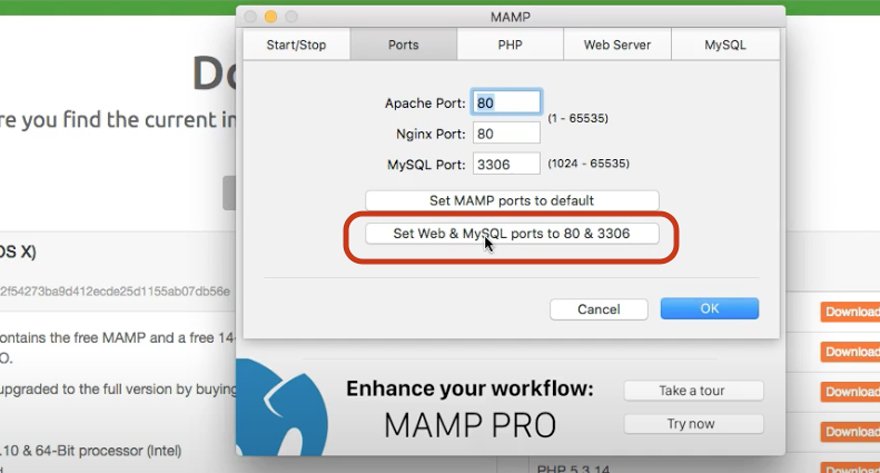
4. คลิกปุ่ม Start Servers บนหน้าจอ MAMP Start/Stop
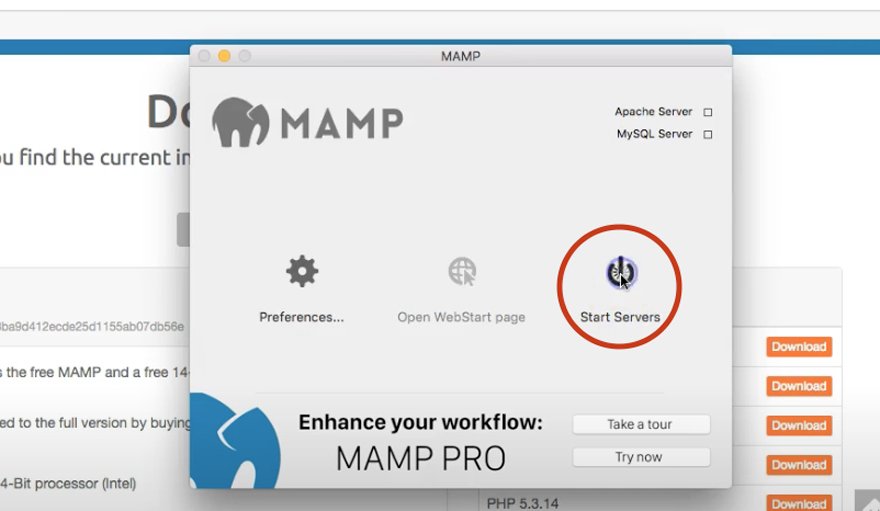
5. การดูเว็บไซต์ของคุณ
หากต้องการดูไซต์ของคุณ ให้พิมพ์ localhost ในเบราว์เซอร์ของคุณ คุณจะเห็นบางอย่างเช่น Index of/ สิ่งนี้จะบอกคุณว่า MAMP ทำงานอย่างถูกต้อง แต่ไดเรกทอรีนั้นว่างเปล่า
6. ดาวน์โหลดและเปิดเครื่องรูด WordPress
หากคุณต้องการติดตั้ง WordPress เวอร์ชันใหม่ ให้ดาวน์โหลดและคลายซิป WordPress ลงในโฟลเดอร์ htdocs ในไดเร็กทอรี MAMP ของคุณ หากคุณต้องการติดตั้งสำเนาของไซต์ที่ใช้งานอยู่ ให้ย้ายไฟล์ที่คุณดาวน์โหลดใน FileZilla ไปไว้ในโฟลเดอร์ htdocs
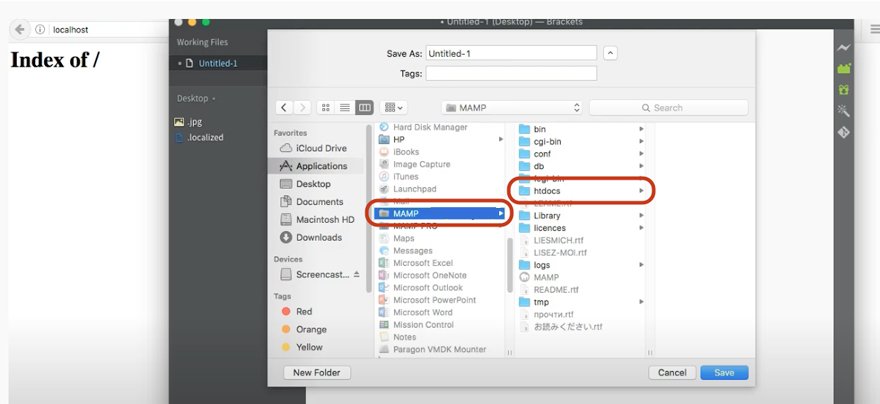
7. ตั้งฐานข้อมูล
ถัดไป คุณจะต้องตั้งค่าฐานข้อมูล ในการดำเนินการนี้ ให้เปิด localhost ในเบราว์เซอร์ของคุณและวางเมาส์เหนือ Tools จากนั้นเลือก phpMyAdmin
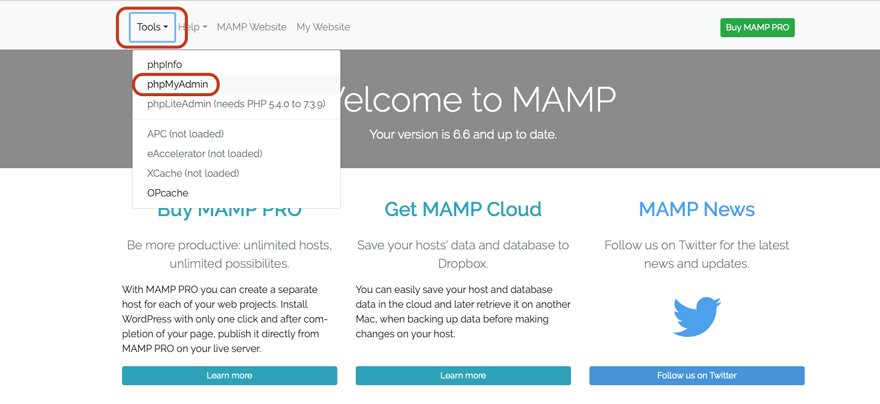
8. คลิก New เพื่อเพิ่มฐานข้อมูลใหม่สำหรับการติดตั้งของคุณ
ตั้งชื่อฐานข้อมูลแล้วคลิก สร้าง
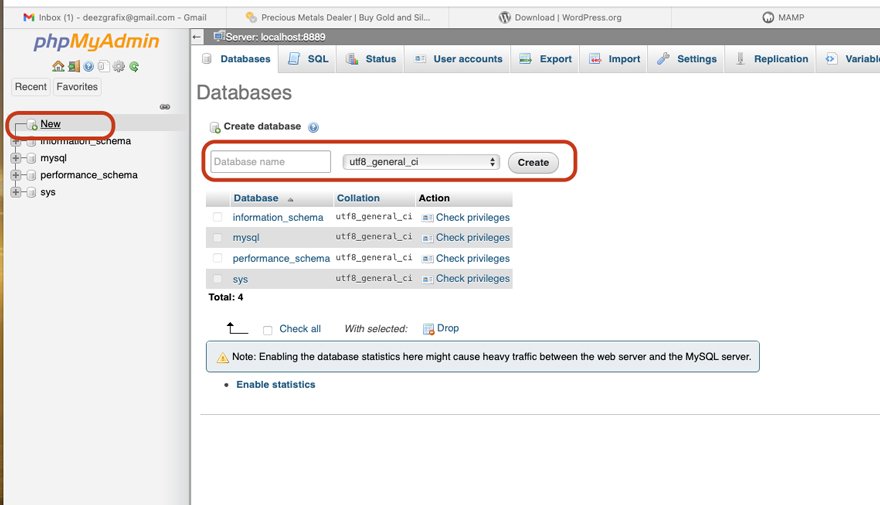
9. ดูการติดตั้ง WordPress ของคุณ
ในการดำเนินการนี้ ให้คลิกที่ WebStart ในหน้าจอหลักของแอปพลิเคชัน MAMP จากนั้นคลิก เว็บไซต์ของฉัน ที่ด้านบนของหน้าจอ หากติดตั้ง WordPress อย่างถูกต้อง คุณจะเห็นหน้าจอการติดตั้งสำหรับ WordPress (หากคุณเลือกติดตั้งใหม่) หากคุณต้องการมีสำเนาของไซต์ที่ใช้งานอยู่ ให้ข้ามขั้นตอนที่ 12
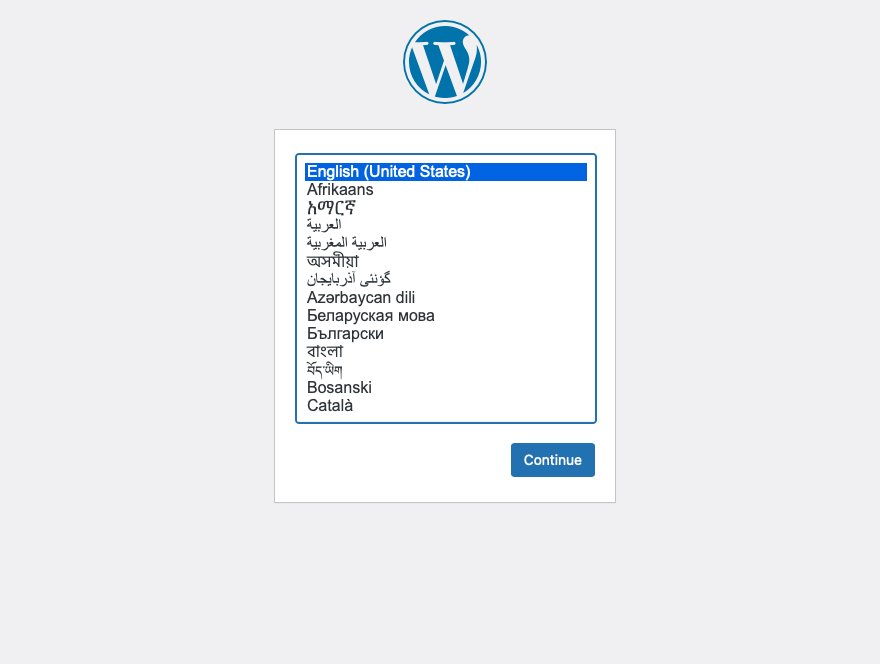
10. เลือกภาษาอังกฤษสำหรับภาษาของคุณ
ถัดไปจะแจ้งให้คุณป้อนข้อมูลฐานข้อมูลที่คุณสร้างขึ้นในขั้นตอนก่อนหน้า พิมพ์ชื่อฐานข้อมูลของคุณ จากนั้นรูทสำหรับชื่อผู้ใช้ และรูทสำหรับรหัสผ่าน ชื่อโฮสต์ถูกป้อนตามค่าเริ่มต้น เช่นเดียวกับคำนำหน้าฐานข้อมูล
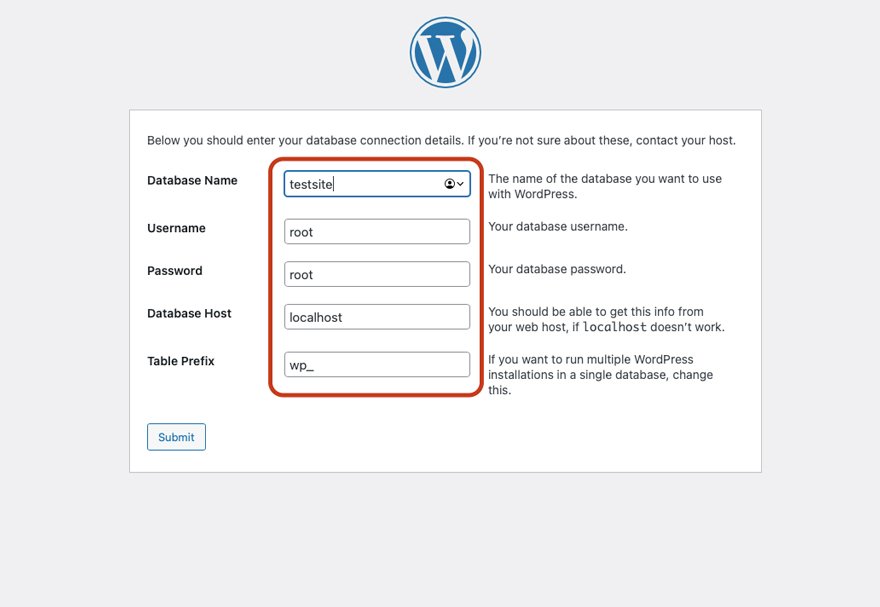
11. WordPress จะเข้าสู่ขั้นตอนการติดตั้ง
เมื่อเสร็จแล้ว คุณจะมีสภาพแวดล้อมการทดสอบในเครื่องที่ทำงานได้อย่างสมบูรณ์เพื่อเล่นด้วย
12. การคัดลอกไซต์สดของคุณลงใน MAMP
หากคุณต้องการคัดลอกไซต์ที่ใช้งานจริงของคุณไปยัง MAMP ให้ลากไฟล์ของไซต์ของคุณไปไว้ในโฟลเดอร์ที่คุณสร้างขึ้นบนเครื่องของคุณ จากนั้นนำเข้าไฟล์ sql ฐานข้อมูลของไซต์ที่ใช้งานจริงของคุณไปยังฐานข้อมูลใหม่ที่คุณสร้างขึ้นในขั้นตอนที่ 8
13. แก้ไขไฟล์ Wp-Config ของคุณ
จำเป็นต้องมีขั้นตอนเพิ่มเติมเพื่อให้ไซต์ของคุณแสดงผลได้อย่างถูกต้อง คุณจะต้องแก้ไขไฟล์ wp-config.php ที่อ้างอิงในส่วนสุดท้าย การสร้างไซต์การจัดเตรียมด้วยตนเอง
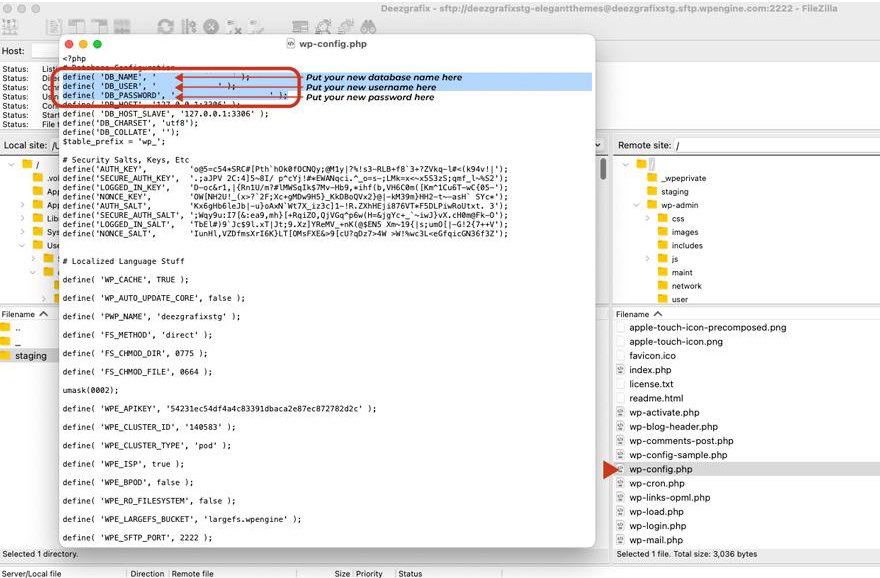
แค่นั้นแหละ! คุณติดตั้ง WordPress บนเครื่องของคุณสำเร็จแล้ว ที่นี่ คุณสามารถเปลี่ยนแปลงไซต์ของคุณ ออกแบบไซต์ใหม่โดยไม่ต้องเชื่อมต่อกับอินเทอร์เน็ต หรือเสี่ยงข้อผิดพลาดบนไซต์ที่ใช้งานอยู่ของคุณ
ตอนนี้เราได้พูดถึงวิธีการสร้างไซต์การแสดงละครด้วยปลั๊กอิน โฮสต์ของไซต์ของคุณ หรือการใช้วิธีการแบบแมนนวลแล้ว เราจะพูดถึงวิธีที่คุณควรจัดการไซต์จัดเตรียมของคุณ
การจัดการและการใช้เว็บไซต์ WordPress Staging
เมื่อคุณเชี่ยวชาญในการสร้างไซต์แสดงละครของ WordPress คุณจะต้องสามารถรักษาทั้งไซต์การแสดงละครและไซต์ที่ใช้งานจริงของคุณเพื่อใช้งานได้สำเร็จ เราจะตอบคำถามสองสามข้อเกี่ยวกับไซต์การแสดงละครของ WordPress แนวทางปฏิบัติที่ดีที่สุดสำหรับการใช้ไซต์แสดงละครคืออะไร คุณควรเผยแพร่ไซต์การแสดงละครของคุณเมื่อใด คุณควรสำรองข้อมูลไซต์ของคุณบ่อยแค่ไหน? สุดท้าย คุณจะใช้ GitHub เป็นเครื่องมือในการทำงานร่วมกันเพื่อจัดการหลายสภาพแวดล้อมได้อย่างไร
เหตุผลในการใช้ไซต์การแสดงละคร
มีเหตุผลสองสามประการที่คุณต้องการใช้ไซต์แสดงละครสำหรับเว็บไซต์ของคุณ ประการแรก จะช่วยปรับปรุงเวิร์กโฟลว์โดยรวมของคุณ โดยเฉพาะอย่างยิ่งหากคุณมีไซต์ที่มีข้อมูลจำนวนมาก จัดการไซต์หลายแห่ง หรือมีการเข้าชมจำนวนมาก ไซต์ของคุณไม่สามารถสร้างรายได้ให้กับคุณได้หากผู้เยี่ยมชมเข้ามาที่ไซต์เพื่อค้นหาหน้าจอการบำรุงรักษาเท่านั้น ซึ่งอาจทำให้ผู้คนเด้งออกจากไซต์ของคุณและไม่กลับมาอีก ซึ่งทำให้คุณต้องเสียการเข้าชมไซต์และรายได้ที่อาจเกิดขึ้นหากคุณมีแพลตฟอร์มอีคอมเมิร์ซติดตั้งอยู่บนไซต์ของคุณ
คุณใช้การอัปเดตอัตโนมัติ
โบนัสอีกประการของไซต์การแสดงละครคือการลดจำนวนข้อผิดพลาดที่อาจเกิดขึ้นหลังจากทำการอัปเดตใดๆ บางทีคุณอาจมีแผนโฮสติ้งที่เปิดใช้งานการอัปเดตอัตโนมัติ ไซต์ของคุณไม่ว่างทำงานให้คุณจนกว่าโฮสต์ของคุณจะอัปเดตปลั๊กอิน ซึ่งทำให้เข้ากันไม่ได้กับปลั๊กอินอื่นที่ติดตั้งไว้ หากคุณเปิดใช้งานไซต์การจัดเตรียม คุณสามารถพุชไซต์การจัดเตรียมของคุณให้ใช้งานได้อย่างรวดเร็วเพื่อกู้คืนไซต์ของคุณ จากที่นั่น คุณสามารถแก้ไขปัญหาบนไซต์การแสดงละครเพื่อค้นหาสิ่งที่ผิดพลาดโดยไม่ทำให้เกิดการหยุดทำงานที่มีค่าใช้จ่ายสูง
การใช้นักพัฒนา
บางทีคุณอาจจ่ายเงินให้ผู้อื่นดูแลไซต์ของคุณ อัปเดต หรือเพิ่มคุณลักษณะใหม่ ไซต์การแสดงละครช่วยให้วางใจได้ว่านักพัฒนาซอฟต์แวร์ที่คุณไว้วางใจกำลังดำเนินการเพื่อแสดงให้ผู้เยี่ยมชมของคุณเห็นเว็บไซต์ที่ปราศจากข้อผิดพลาด นี่เป็นสิ่งสำคัญโดยเฉพาะอย่างยิ่งในขณะที่ใช้งานแคมเปญโฆษณา เปิดตัวผลิตภัณฑ์หรือบริการใหม่ หรือสร้างโพสต์ที่คุณต้องการโปรโมตในแพลตฟอร์มโซเชียลมีเดียต่างๆ ง่ายกว่ามากที่จะทำสิ่งเหล่านี้ในสภาพแวดล้อมการแสดงละคร ซึ่งคุณสามารถดูความคืบหน้าและทำการแก้ไขก่อนที่ไซต์จะเผยแพร่
ทำให้เกิดข้อผิดพลาดราคาแพง
สุดท้ายนี้จะเป็นอย่างไร ถ้าคุณใช้เวลามากมายในการออกแบบและพัฒนาเว็บไซต์ของคุณเองเพียงเพื่อให้มีบางอย่างผิดพลาดในกระบวนการเปิดตัว เมื่อเปิดใช้งานไซต์การจัดเตรียม หากมีปัญหาในขณะใช้งานจริง แม้ว่าไฟล์ของคุณจะเสียหายหรือสูญหาย คุณก็มีสภาพแวดล้อมการจัดเตรียมนั้นให้ถอยกลับ
มาทบทวนกัน:
- ไซต์การแสดงละครปรับปรุงเวิร์กโฟลว์ของคุณโดยทำให้แน่ใจว่าผู้เยี่ยมชมของคุณจะไม่ได้รับหน้าจอ "โหมดบำรุงรักษา" ที่น่ารำคาญ
- พวกเขาให้การป้องกันการอัปเดตปลั๊กอินที่ผิดพลาดอย่างน่ากลัว
- การแสดงไซต์ทำให้มั่นใจได้ว่าผู้เข้าชมไซต์ของคุณเห็นการวนซ้ำล่าสุดของเว็บไซต์ของคุณ
- ไซต์การแสดงละครสามารถช่วยปกป้องคุณจากความล้มเหลวเมื่อเปิดตัวเว็บไซต์ใหม่ของคุณ
ตอนนี้เราได้ให้เหตุผลสองสามประการแก่คุณในการมีไซต์การแสดงละครแล้ว มาดูแนวทางปฏิบัติที่ดีที่สุดบางประการเมื่อใช้สภาพแวดล้อมการจัดเตรียมของคุณ
เมื่อใดที่จะไม่ใช้ไซต์การแสดงละคร:
ตอนนี้ เรามีความเข้าใจที่ดีเกี่ยวกับสถานการณ์ที่คุณต้องการใช้ไซต์การแสดงละครแล้ว มาพูดคุยกันถึงสถานการณ์บางอย่างที่ไม่จำเป็นต้องใช้ไซต์การแสดงละคร หากคุณมีเว็บไซต์ที่ไม่ค่อยอัพเดทเนื้อหา อาจไม่จำเป็นต้องใช้เว็บไซต์แสดงละคร หากคุณมีร้านค้าออนไลน์และต้องการอัปเดตราคาสินค้าสองสามรายการ คุณอาจไม่จำเป็นต้องเปิดใช้งานสภาพแวดล้อมการแสดงละครของคุณ
โดยทั่วไป ไม่จำเป็นต้องใช้ไซต์การแสดงละครเพื่อเปลี่ยนแปลงข้อความเล็กน้อย เหตุผลนี้ง่าย หากคุณเพียงแค่เพิ่มเนื้อหาข้อความใหม่ลงในไซต์หรือบล็อกของคุณเป็นประจำ กระบวนการของการใช้ไซต์แสดงละครอาจกลายเป็นเรื่องน่าเบื่อหน่าย คุณต้องทำตามขั้นตอนต่างๆ เพื่อปรับใช้ไซต์การแสดงละครของคุณทุกครั้งที่ทำการเปลี่ยนแปลงข้อความหรือเพิ่มโพสต์ในบล็อก ที่ดูน่ากลัวและใช้เวลานานใช่ไหม
Ok, so if you don't need to use a staging site for text changes, when should you use one? Ideally, if you are updating your content on a consistent basis, it's a good idea to make weekly backups rather than utilize a staging site. A staging site is more beneficial for technical changes rather than text changes. Additionally, adding or editing blog posts doesn't usually necessitate a reason to enable a staging site.
Here are some additional reasons you wouldn't need to use a staging site:
- Adding a new user to your website.
- Deleting some products, posts, or pages.
- Making small text changes.
Best Practices to Follow While Using a Staging Site
Since we've determined that staging sites should be utilized for doing technical things like plugin changes or updates, let's go over a list of best practices if you are going to utilize a staging environment. First, it's important to note that a staging environment should only be enabled when major changes are going to be implemented.
Some of those major changes can include situations such as the following:
- Making major design or functionality changes to pages.
- Swapping your theme for a different one.
- Adding or removing plugins.
- Plugin or theme updates.
- Performing a WordPress core update.
- Creating new theme templates such as a 404 page template, a search results template, blog post archive template or other related page templates.
Let's outline a few scenarios when you would want to use a staging site.
Staging Site Use Case Scenario #1
You have a website that has eCommerce functionality. You've noticed that sales are a bit stagnant and the bounce rate from your shop page is higher than it's been in the past. You would like to try a new shop page layout as well as a new product page layout in order to increase your sales.
Factors to consider: You're going to need a new design, as well as two new page templates (one for products, and one for your shop page).
Process: To begin with, you're going to want to go through the design process for these pages first. Whether you design in real-time or mock up a layout in a program like XD or Photoshop, when it comes time to implement these new page layouts, you're going to want to do this on a staging site. With a site that has eCommerce functionality enabled, you don't want to make changes to a product or shop page in real-time on a live site. In this case, having a staging site enabled will allow you to tinker with your new pages until you get them to your liking, then push them from your staging site to your live site.

Staging Site Use Case Scenario #2
You are a web developer whose client wishes to update the text content on two existing pages: about us and services. The changes to the about us page aren't extensive, just replacing a few paragraphs of text. The changes to the services page are a bit more complicated. Your client has asked you to add new service offerings to the page, as well as new service blurbs and apply some animated effects. The services page will require some restructuring to accomplish this client requirement.
Factors to consider: You'll only need to make a few changes to one page, but the other page requires some animation that your current theme doesn't natively offer, so you'll need to implement some javascript in order to achieve the desired result.
Process: You'll need to explore using javascript for the animation, and change the layout to the services page. Additionally, you'll be adding new content by way of service offerings that will require you to alter the design. For this scenario, it seems simple enough to do on the live site, but what if you implement the javascript and it makes content on some of your other pages display incorrectly? In this case, it seems to be the safest option to pull the live site into staging, test your javascript, develop your new look for the services page, then push the site live when everything looks as it should and functions properly.
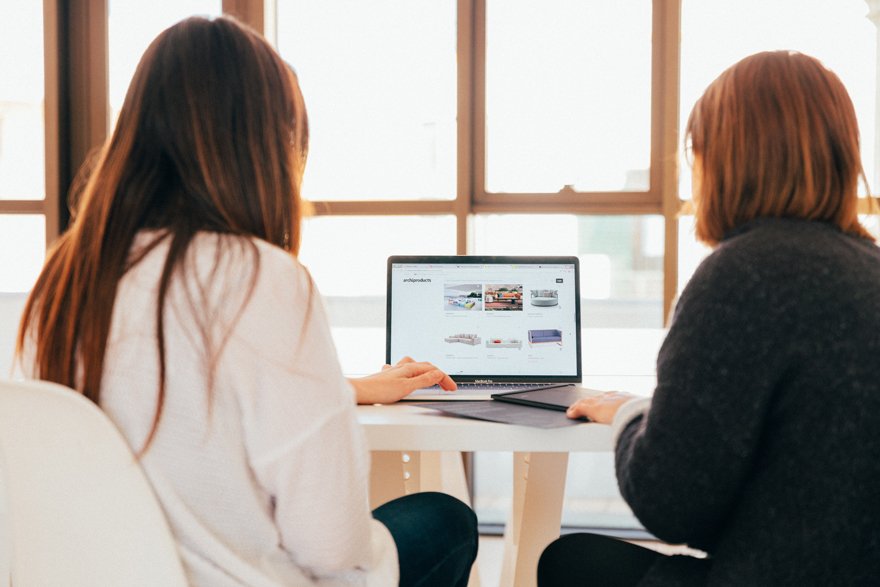
Staging Site Use Case Scenario #3
You've decided that you want to install a new plugin on your site that will allow you to chat with your site visitors. The plugin you've chosen is compatible with your current version of WordPress and has excellent reviews on WordPress.org. Should you install and activate the plugin on your live site or pull your site into staging to test the new plugin extensively?
Factors to consider: Installing a new plugin can be hit or miss. You could install it and configure it with little effort and be on your merry way, or it could cause a conflict with another plugin that you use on your site causing you to get the dreaded “this site has experienced a critical error” message.
Process: When installing new plugins that will enable new functionality, it should be installed in a staging environment to ensure that conflicts don't occur with other plugins currently installed. Additionally, you may want to test out several chat plugins to find the plugin that will best suit your needs. In this case, it's better to enable your staging environment to avoid any plugin conflicts that may arise.

When to Push Your Staging Site Live
When you have created your new content or implemented your new functionalities successfully, and you are confident that you don't need to make any additional changes, it's safe to push your staging site live. It's important to note that you want to make a backup of both your live site and staging site before proceeding. Once you have pushed your staging site live, it's good practice to disable your staging site. Leaving your staging site enabled leaves you susceptible to human error. If you forget to toggle off the “Discourage search engines from indexing this site” , you leave yourself vulnerable to duplicate content on the internet, which is not a good idea for SEO purposes.
How Often to Back Your Site Up
If you don't update your content regularly, it may only be necessary to backup once every few weeks to a month. However, if you have a host that performs automatic updates, the backup frequency should increase. Every time a plugin is updated, you run the risk of an incompatibility issue. Therefore, you should perform a backup on a regular basis such as daily or weekly.
หากคุณกำลังอัปเดตเนื้อหาหลายครั้งต่อสัปดาห์ คุณอาจต้องสำรองข้อมูลทุกวันเพื่อให้ปลอดภัย มิฉะนั้น คุณจะเสี่ยงต่อการสูญเสียเนื้อหาที่มีค่าหากมีข้อผิดพลาดเกิดขึ้น คุณไม่ต้องการที่จะอยู่ในสถานการณ์ที่คุณได้เผยแพร่บล็อกโพสต์หลายรายการในระหว่างสัปดาห์และเรียนรู้ในภายหลังว่ามีปัญหาที่จะบังคับให้คุณกู้คืนจากจุดคืนค่าก่อนหน้านี้มาก ลบเนื้อหาที่สดใหม่และน่าตื่นเต้นทั้งหมดของคุณ .
หากคุณมีคุณลักษณะจำนวนมากที่ติดตั้งไว้ซึ่งต้องการให้ผู้ใช้โต้ตอบด้วยในแต่ละวัน ก็ควรพิจารณาด้วย การสำรองข้อมูลรายวันจะทำให้รายการแบบฟอร์ม โพสต์ความคิดเห็น การซื้อผลิตภัณฑ์ หรือบทวิจารณ์ผลิตภัณฑ์ทั้งหมดของคุณปลอดภัยจากการสูญหายตลอดไป หากคุณสำรองข้อมูลรายวัน โปรดทราบว่าเมื่อคุณเปิดใช้งานฟังก์ชันเหล่านี้ ฐานข้อมูลของเว็บไซต์ของคุณจะเปลี่ยนเพื่อแสดงเนื้อหาใหม่นั้น จำเป็นต้องทำการสำรองข้อมูลเป็นประจำเพื่อไม่ให้สิ่งใดหายไปในก้นบึ้งของอินเทอร์เน็ต
Git คืออะไรและฉันจะใช้กับเว็บไซต์ของฉันได้อย่างไร
Git เป็นระบบควบคุมโอเพ่นซอร์สฟรีที่สามารถใช้เพื่อจัดการโครงการเว็บใดๆ ที่คุณกำลังทำงานอยู่ โดยไม่คำนึงถึงขนาด Git ช่วยให้คุณสามารถติดตามการเปลี่ยนแปลงใดๆ ที่คุณทำกับไฟล์ใดๆ ภายในเว็บไซต์ของคุณ หากคุณกำลังมองหาการควบคุมแบบลงมือปฏิบัติเพิ่มเติม หรือกำลังแก้ไขปัญหาการเปลี่ยนแปลงที่คุณทำบนไซต์ของคุณและไม่ต้องการเริ่มต้นใหม่ทั้งหมด Git สามารถเป็นเครื่องมือที่มีประโยชน์มากสำหรับคุณ
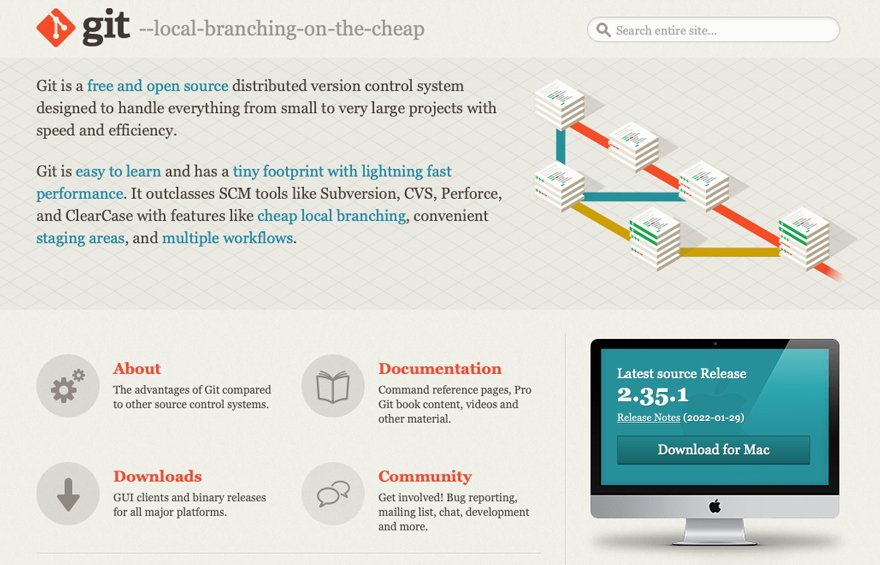
หากคุณติดตั้ง Git บนเซิร์ฟเวอร์ของคุณ จะสามารถเก็บประวัติรวมของทุกไฟล์ที่ติดตั้งบนเซิร์ฟเวอร์ของคุณ ซึ่งหมายความว่าหากคุณทำการเปลี่ยนแปลงกับไฟล์ Git จะทำไฟล์ Solid และบันทึกเวอร์ชันเก่าของไฟล์นั้นและบันทึกทุกการเปลี่ยนแปลงที่เกิดขึ้นหลังจากนั้น
ซึ่งจะทำให้คุณสามารถกลับไปยังจุดใดก็ตามที่คุณพบปัญหาในเว็บไซต์ของคุณและแก้ไขหลักสูตรให้ถูกต้อง นั่นเป็นทรัพย์สินที่มีประโยชน์มากโดยเฉพาะอย่างยิ่งหากคุณกำลังทำสิ่งต่าง ๆ ด้วยตนเองด้วยสภาพแวดล้อมแบบสดและการแสดงละครของคุณ เครื่องมือนี้สามารถป้องกันไม่ให้คุณทิ้งไซต์การแสดงละครทั้งหมด และอนุญาตให้คุณย้อนกลับไปยังเวอร์ชันก่อนหน้าของไฟล์ที่แก้ไข เมื่อไฟล์นั้นทำงานได้จริงตามที่ควรจะเป็น
การใช้ Git สำหรับการทดสอบ
นี่คือสถานการณ์ที่ Git มีประโยชน์ในขั้นตอนการทดสอบ สมมติว่าคุณตัดสินใจที่จะใช้ฟังก์ชันการทำงานใหม่บนไซต์ของคุณ คุณต้องสร้างสาขาของเว็บไซต์หลักซึ่งคุณสามารถเปลี่ยนแปลงได้ หากคุณเป็นร็อคสตาร์ด้านการพัฒนาที่คุณรู้ว่าคุณสามารถเป็นได้ เมื่อคุณทำการทดสอบเสร็จแล้ว คุณก็เพียงแค่รวมการวนซ้ำใหม่ของไซต์ของคุณเข้ากับไซต์เก่า ในทางกลับกัน หากคุณไม่ได้ทำงานที่ยอดเยี่ยมในการทดสอบของคุณ คุณสามารถทิ้งสาขาที่คุณสร้างขึ้นและสร้างสาขาอื่นเพื่อรับการทดสอบเพิ่มเติม ไม่มีอันตรายไม่มีฟาวล์
Git ยังมีประโยชน์หากคุณทำงานในสภาพแวดล้อมแบบทีมซึ่งมีนักพัฒนามากกว่าหนึ่งคนทำงานบนไซต์ หากคุณเป็นนักพัฒนาซอฟต์แวร์ที่ต้องเปลี่ยนแปลงไซต์ที่มีบุคคลอื่นทำงานอยู่บ่อยครั้ง Git สามารถรักษาสติของคุณได้อย่างแท้จริง และทำให้ง่ายต่อการค้นหาว่าใครทำอะไรและเมื่อใด
หากต้องการเรียนรู้เพิ่มเติมเกี่ยวกับ Git โปรดอ่านโพสต์ของเรา Git และ GitHub: คู่มือสำหรับผู้เริ่มต้นใช้งานสำหรับมือใหม่ หากต้องการเรียนรู้วิธีปรับใช้ไซต์การแสดงละครของคุณกับสภาพแวดล้อมแบบสด โปรดอ่านโพสต์ของเรา – Git Push: การปรับใช้ WordPress จาก GitHub ไปยังโฮสต์เว็บของคุณ
ห่อของ
การแสดงไซต์เป็นเครื่องมือสำคัญในการนำไปใช้เมื่อคุณทำการเปลี่ยนแปลงข้อความบนเว็บไซต์ของคุณมากกว่าแค่สองสามข้อความ ช่วยให้มั่นใจได้ว่าคุณสามารถหลีกเลี่ยงการหยุดทำงานที่มีค่าใช้จ่ายสูงเมื่อทำการอัปเดต ช่วยให้คุณเปิดใช้งานคุณลักษณะหรือฟังก์ชันใหม่ๆ สำหรับเว็บไซต์ของคุณเพื่อให้เว็บไซต์ทำงานต่อไปสำหรับคุณและธุรกิจของคุณ และทำให้ชีวิตของคุณง่ายขึ้นอย่างแท้จริงเมื่อคุณต้องการเปลี่ยนรูปลักษณ์และความรู้สึกของไซต์ของคุณ . บรรทัดล่าง? ไซต์แสดงละครเป็นวิธีที่ชาญฉลาดในการตรวจสอบให้แน่ใจว่าเว็บไซต์ของคุณยังคงทำงานได้ดีสำหรับคุณ ไม่ว่าคุณจะเป็นเจ้าของธุรกิจขนาดเล็ก บล็อกเกอร์ หรือมีเว็บไซต์ที่มีการเข้าชมจำนวนมากซึ่งมีความสำคัญต่อความสำเร็จของบริษัทของคุณ
ภาพฮีโร่ได้รับความอนุเคราะห์จากผู้สร้างแคมเปญ: Unsplash
เอื้อเฟื้อภาพโดย: Igor Miske: Unsplash, KOBU Agency: Unsplash, Charanjeet Dhiman: Unsplash
